Page 1

Page 2
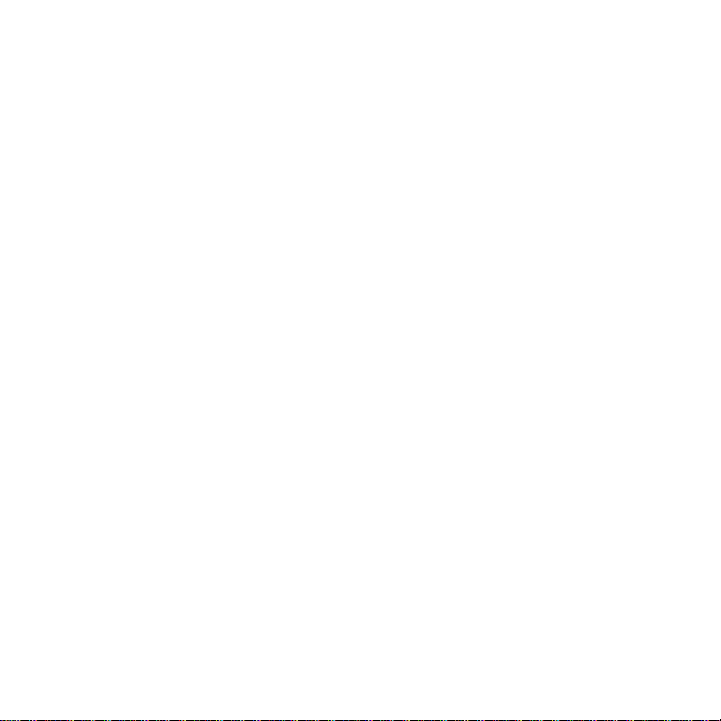
Page 3
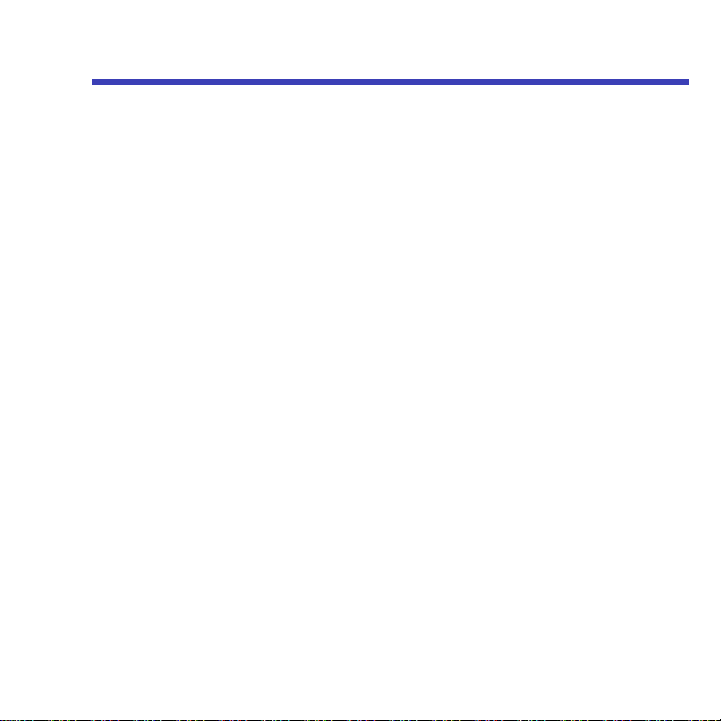
Contenido
CONTENIDO .................................................................................... 3
SALUDOS DE COOLPAD ............................................................... 1
PRIMEROS PASOS ......................................................................... 2
Diagrama del Equipo ................................................................................ 2
Teclas Principales .................................................................................... 2
Carga de Batería ...................................................................................... 3
Encendido y Apagado de Teléfono ........................................................... 3
Tarjeta SIM ............................................................................................... 4
Pantalla Táctil ........................................................................................... 5
Pantalla Inicio ........................................................................................... 7
AJUSTES ......................................................................................... 9
Ajustes de Sonido ..................................................................................... 9
Ajustes de Pantalla ................................................................................... 9
Tomando Instantáneas ................................ ............................................. 9
Ajustes de Ubicación ................................................................................ 9
Panel de Notificaciones y Ajustes Rápidos ............................................ 10
Administrar Datos y Privacidad............................................................... 12
Ajustes de Privacidad y Cuentas ............................................................ 13
Ajustes de Uso de Datos ........................................................................ 13
Operación de alarma .............................................................................. 14
Administrar sus Descargas ..................................................................... 14
Optimización de Vida de Batería ............................................................ 14
Ajustes Inalámbricos .............................................................................. 15
Ajustes Bluetooth .................................................................................... 16
APPS .............................................................................................. 19
Page 4
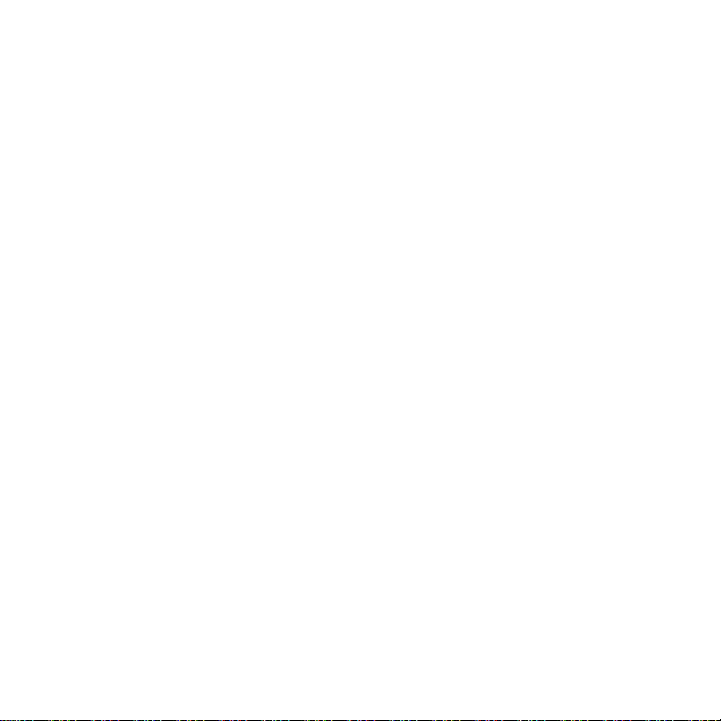
Teléfono .................................................................................................. 19
Contactos ............................................................................................... 21
Mensajería .............................................................................................. 22
Email ....................................................................................................... 23
Calendario .............................................................................................. 25
Cámara ................................................................................................... 26
Fotografías ............................................................................................. 27
Google Apps ........................................................................................... 27
PERMANEZCA CONECTADO Y ACTUALIZADO ........................ 28
Especificaciones y hardware .................................................................. 29
Contenido de paquete ............................................................................ 30
Declaración de sustancias peligrosas ..................................................... 31
GUÍA DE SALUD/SEGURIDAD/GARANTÍA ................................. 32
Información Importante de Salud y Precauciones de Seguridad ............ 32
Información de Seguridad TIA ................................................................ 42
Información de Seguridad ....................................................................... 45
Actualización de FDA para Consumidores ............................................. 51
Diez Recomendaciones de Seguridad al Conducir................................. 61
Información sobre SAR para Consumidor .............................................. 64
MARCAS COMERCIALES Y COPYRIGHTS ................................ 71
GARANTÍA LIMITADA ESTÁNDAR .............................................. 72
Divisibilidad ............................................................................................. 76
Page 5
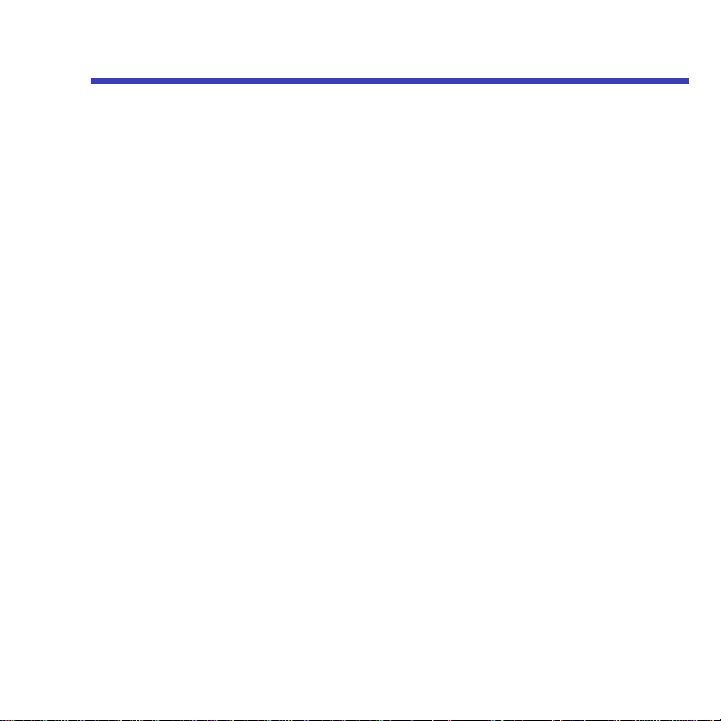
1
Saludos de Coolpad
¡Gracias por adquirir su teléfono móvil Coolpad Defiant! Por favor siga estas
instrucciones simples pero importantes para el óptimo uso de su teléfono nuevo:
Aviso: Los productos o servicios del distribuidor o del operador inalámbrico están
sujetos a cambio dentro de esta Guía de Usuario sin previo aviso.
Las características de aplicación y funciones podrán variar de acuerdo al país, región,
o especificaciones de hardware, y cualesquier fallos de aplicaciones de terceros son
responsabilidad de tales fabricantes.
Ejerza precaución al cambiar los Ajustes de Registro de Usuario, porque esto podrá
causar problemas de función o compatibilidad de los que Coolpad no será
responsable.
Ofrecemos auto-servicio para los usuarios de dispositivo smart terminal. Por favor,
visite el sitio web oficial de Coolpad Americas (en www.coolpad.us) para mayor
información sobre modelos de producto admitidos. La información en el sitio web
tendrá precedencia.
POR FAVOR LEA CON CUIDADO EL CAPÍTULO DE “INFO DE SEGURIDAD Y
GARANTÍA” INCLUIDO AQUÍ ANTES DE USAR SU COOLPAD DEFIANT.
Marcas Comerciales Y Copyrights
Coolpad y el logotipo de Coolpad son marcas comerciales registradas de Yulong
Computer Telecommunication Scientific (Shenzhen) Co., Ltd. Google y Android
son marcas comerciales de Google Inc. Otras marcas y nombres comerciales son
propiedad de sus respectivos dueños.
Nota: Las imágenes mostradas son únicamente con propósito ilustrativo y no
representan equipos reales.
Page 6
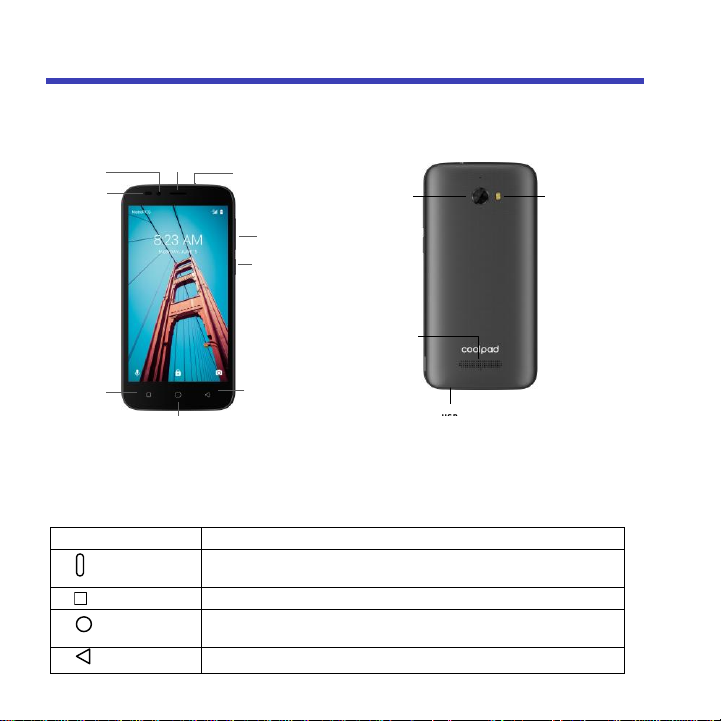
2
Primeros Pasos
¡Prepárese para comenzar con su nuevo Coolpad Defiant!
Diagrama del Equipo
Teclas Principales
Tecla
Función
Encendido
• Presione y sostenga para encender o apagar su teléfono.
• Presione para encender o bloquear la pantalla.
Recientes
• Toque para abrir la lista de apps recientes.
Inicio
• Toque para regresar a pantalla Inicio.
• Toque y sostenga para activar Google Search.
Atrás
• Toque para regresar a la pantalla previa.
Puerto
Cámara frontal
Botón Encendido
Atrás
Receptor
Conector de auricular
Sensor
luz/proximidad
Tecla volumen
Inicio
Recientes
Luz
Cámara
posterior
Altavoz
Page 7
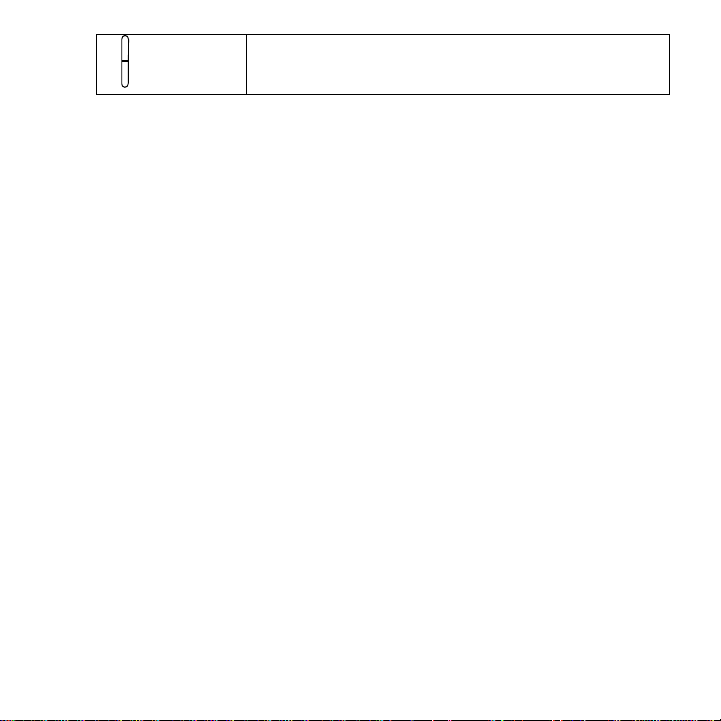
3
Volumen
• Presione para ajustar el volumen del teléfono.
Carga de Batería
1. Conecte la punta Micro USB del cable de datos al puerto Micro USB en su
dispositivo. Este se ubica en la parte inferior derecha de su teléfono.
2. Conecte la otra punta al adaptador de viaje.
3. Conecte el adaptador de viaje a un contacto eléctrico para cargar
completamente su teléfono.
• Use el adaptador de viaje que viene con su teléfono; el uso de otros
adaptadores podría dañar a su teléfono.
• La carga de su teléfono mediante un cable USB que esté conectado a una
laptop lleva más tiempo que cargarle con el adaptador de viaje.
Encendido y Apagado de Teléfono
• El botón de Encendido se ubica en el lado superior derecho de su teléfono.
Presione y sostenga el botón de Encendido por unos segundos para encender
su teléfono.
• Para apagar su teléfono, presione y sostenga el botón de Encendido hasta que
aparezca el menú, y entonces seleccione Power off (Apagar).
Page 8
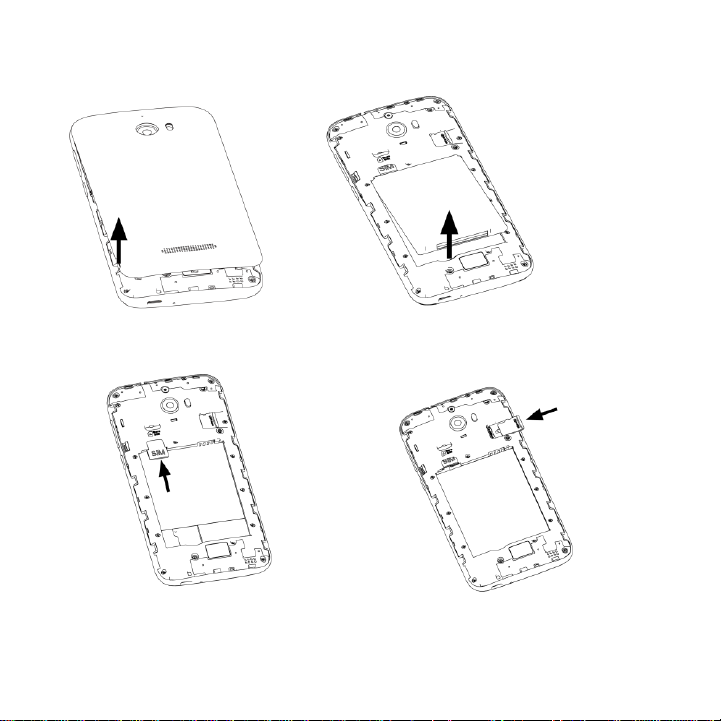
4
Tarjeta SIM
1. Abra la cubierta posterior.
2. Retire la batería.
4. Inserte la tarjeta Micro SD
(Se vende por separado).
3. Inserte la tarjeta Micro SIM.
Page 9
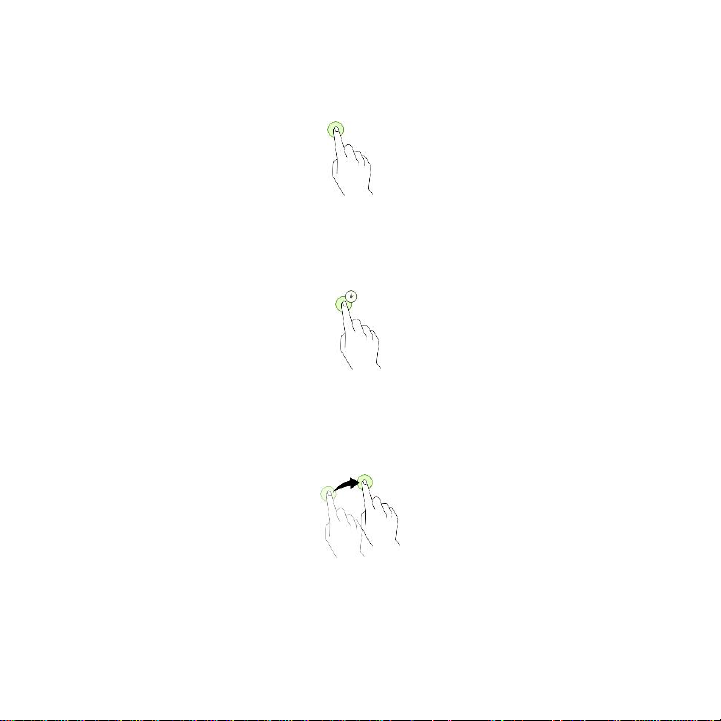
5
Pantalla Táctil
Tocar: Para abrir una app, seleccionar un ítem de menú, presionar botón en
pantalla, o ingresar una letra usando teclado de pantalla, tóquelo con su dedo.
Tocar y sostener: Toque y sostenga un ítem o la pantalla por más de 2 segundos
para acceder a opciones disponibles.
Arrastrar: Para mover un ítem, toque y sosténgalo y arrástrelo a la posición
destino.
Page 10
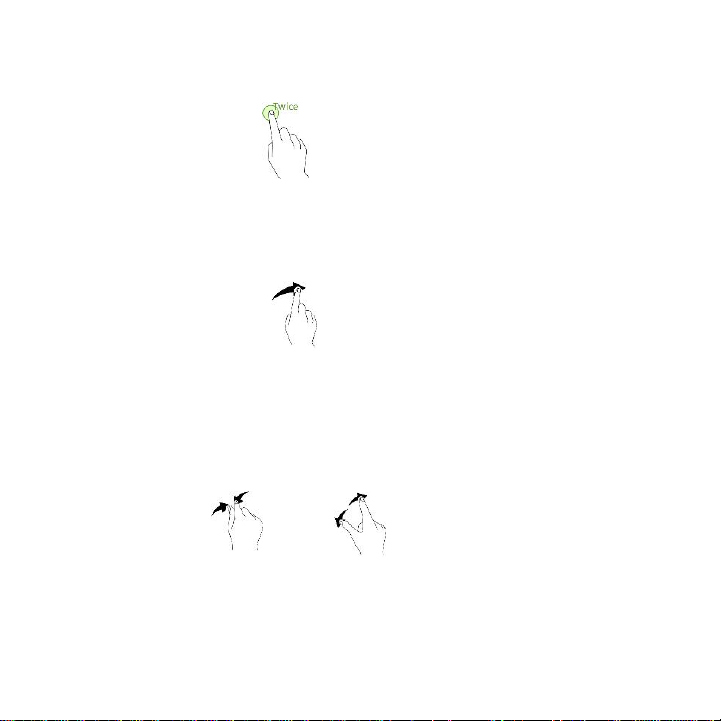
6
Toque doble: Dé toque doble en imagen para acercar. Vuelva a tocar para alejar.
Deslizar: Deslice a la izquierda o derecha en pantalla Inicio para ver otros paneles.
Extender y Juntar: Separe dos dedos en un mapa o imagen para acercar una
parte. Junte para alejar.
Page 11
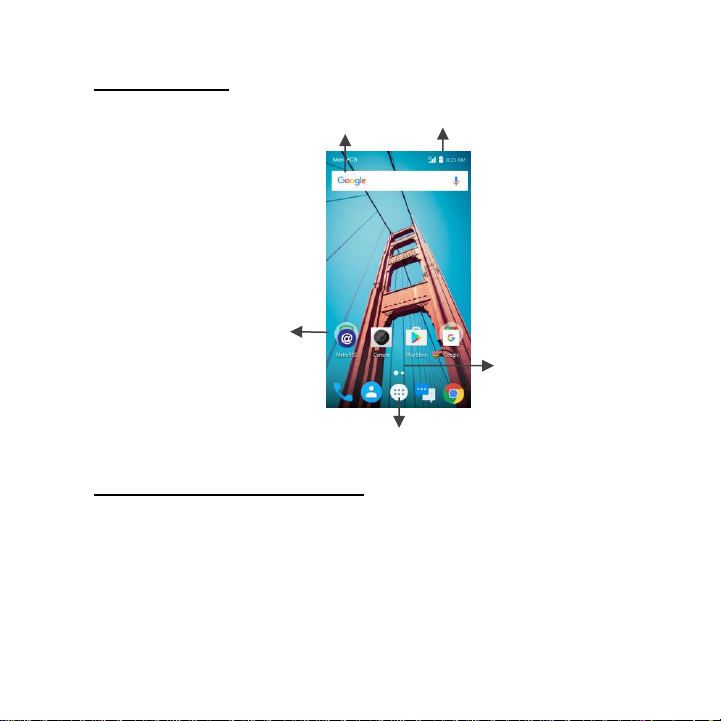
7
Pantalla Inicio
Esquema Básico
Personalizar su Pantalla de Inicio
La Pantalla de inicio muestra complementos, apps favoritas, y más. Para ver otros
paneles, deslice a la izquierda o derecha, o toque uno de los indicadores de
pantalla en la parte inferior de la pantalla.
En la pantalla Inicio, toque y sostenga un área vacía para acceder a las opciones
disponibles, incluyendo cambiar ajustes de fondo de pantalla y agregar
complementos.
• Para agregar una app, toque y sosténgala desde la pantalla de Apps, y
entonces arrástrela a la pantalla Inicio. Para agregar complementos, toque y
Indicador
pantalla
Complemento Google
Barra estado
Carpeta
Apps
Pantalla Apps
Page 12
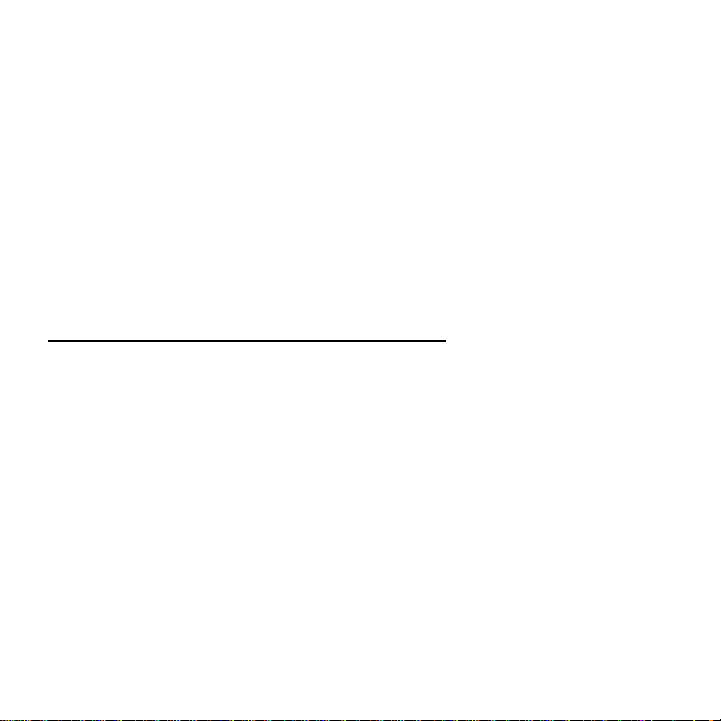
8
sostenga un área vacía desde la pantalla inicio, toque WIDGETS
(COMPLEMENTOS), toque y sostenga un complemento, y entonces
arrástrelo a la pantalla Inicio.
• Para mover una app, toque y sostenga un ítem en la pantalla Inicio, y
entonces arrástrelo a una nueva ubicación. Para mover el ítem a otro panel,
arrástrelo hacia un lado en la pantalla.
• Para quitar un ítem, toque y sostenga el ítem. Luego, arrástrelo a Remove
(Quitar) hasta arriba en la pantalla.
• Para crear una carpeta, toque y sostenga una app, y entonces arrástrela
sobre otra app; suelte la app cuando aparezca un nombre de carpeta
alrededor de las carpetas; se creará una nueva carpeta conteniendo las
apps seleccionadas. Para agregar más apps a la carpeta, toque y sostenga
otra app, y entonces arrástrela a la carpeta.
Opciones de Seguridad para Bloqueo de Pantalla
• Para bloquear su teléfono, presione el botón de Encendido (al lado derecho
del teléfono) brevemente, y suelte.
• Para desbloquear, presione el botón de Encendido para encender la
pantalla, suelte y deslice hacia arriba el icono de Candado.
Page 13
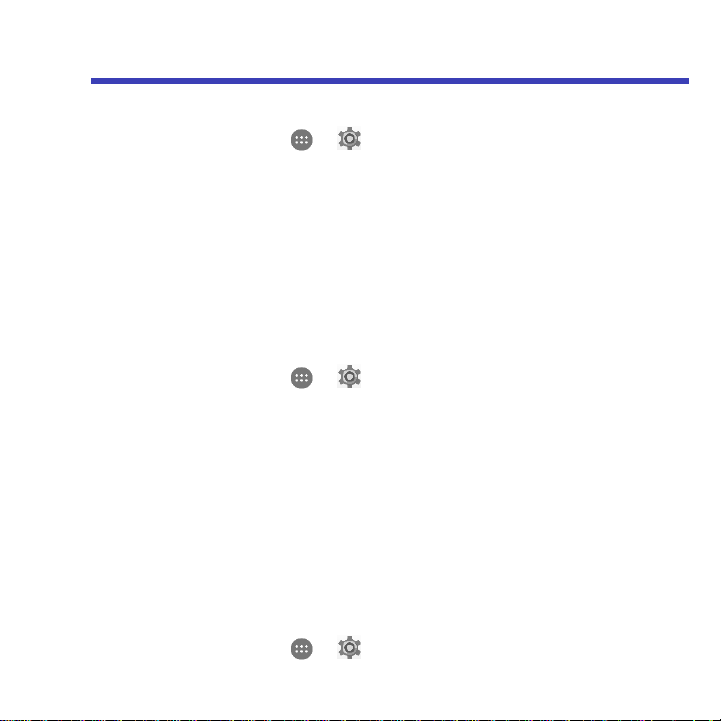
9
Ajustes
Ajustes de Sonido
En la pantalla Inicio, toque > para ingresar a la pantalla de Ajustes.
Luego, escoja Device > Sound & notification (Dispositivo > Sonidos y
notificación).
Arrastre el control deslizante para ajustar el Volumen de medios, volumen de
alarma, o volumen de Timbre. Usted también puede ajustar el volumen de
timbre presionando la Tecla de Volumen al lado derecho de su teléfono.
En los Sound Settings (Ajustes de Sonido), Toque Phone ringtone (Timbre de
teléfono). Seleccione el timbre de su elección para su teléfono.
Ajustes de Pantalla
En la pantalla Inicio, toque > > Device > Display (Dispositivo > Pantalla)
para cambiar los ajustes de brillo o tamaño de letra y personalizar el fondo de
pantalla en su teléfono.
Tomando Instantáneas
1. Fíjese en la imagen mostrada en la pantalla de su teléfono.
2. Presione los botones de Encendido y Volumen bajo al mismo tiempo. Suelte
hasta que la imagen se guarde.
3. La imagen se auto-guardará en Photos (Fotos).
Ajustes de Ubicación
En la pantalla Inicio, toque > para ingresar a la pantalla de Ajustes.
Page 14
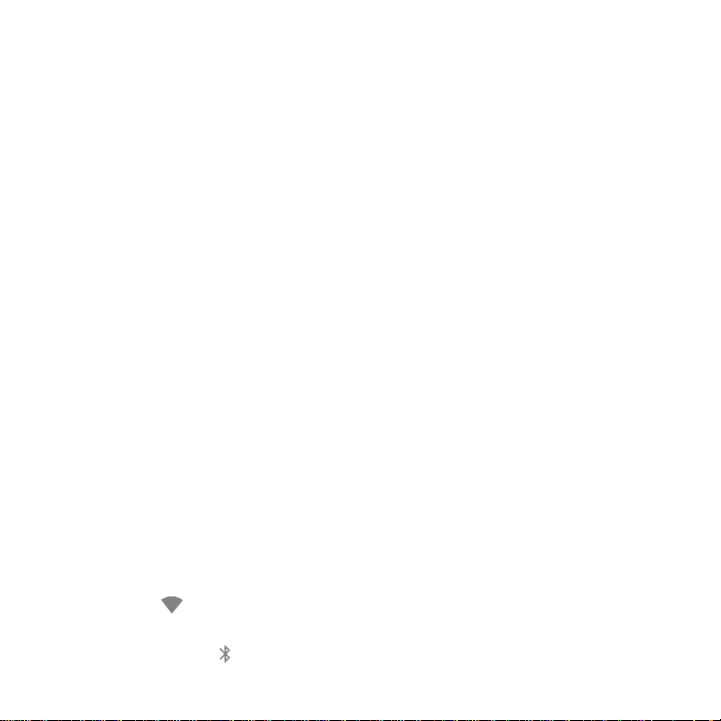
10
Luego, seleccione Personal > Location (Personal > Ubicación).
En la pantalla Location (Ubicación), usted puede realizar las siguientes
operaciones:
1. Activar o desactivar el servicio de ubicación.
2. Fije Location mode (Modo de Ubicación) a High accuracy (Alta precisión),
Battery saving (Ahorro de batería), o Device only (Solo dispositivo).
3. Ver solicitudes de ubicación recientes.
4. Ver servicios de ubicación.
Panel de Notificaciones y Ajustes Rápidos
Las notificaciones le alertan de la llegada de nuevos mensajes, eventos de
calendario, y alarmas, así como eventos en curso.
• Cuando llega una notificación, su icono aparece en la parte superior de la
pantalla. Los iconos para notificaciones pendientes aparecen a la izquierda, y
los iconos de sistema mostrando cosas como la señal de Wi-Fi, señal de
operador móvil, o nivel de batería están a la derecha.
• Deslice hacia abajo desde la parte superior de su pantalla de teléfono para
abrir el panel de notificación y ver detalles.
• Cuando usted ya esté conforme con una notificación, deslice para
desaparecerla. Para desactivar todas las notificaciones, toque CLEAR ALL
(QUITAR TODO) en la parte inferior derecha de la lista de notificaciones.
Use Quick Settings (Ajustes Rápidos) para obtener fácilmente los ajustes usados
con frecuencia. Para acceder al panel de Ajustes Rápidos, deslice abajo desde la
parte superior de la pantalla de su teléfono dos veces con un dedo o una vez con
dos dedos.
Para cambiar un ajuste, solo toque el icono:
• Red Wi-Fi: Activar o desactivar Wi-Fi. Para abrir los ajustes de Wi-Fi, toque
el nombre de red Wi-Fi.
• Ajustes Bluetooth: Activar o desactivar Bluetooth. Para abrir los ajustes de
Page 15
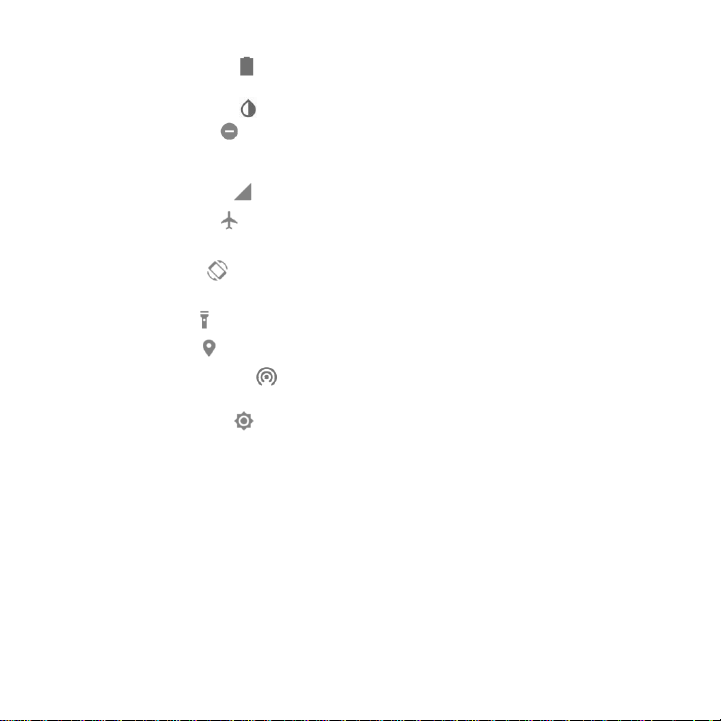
11
Bluetooth, toque la palabra “Bluetooth”.
• Uso de batería: Vea la vida y uso de batería. Active o desactive “Battery
Saver” (Ahorro de Batería).
• Invertir colores: Activar o desactivar colores.
• No molestar: Toque “Alarms only” (Solo alarmas) para cambiar a “Do not
disturb” (No molestar). Toque “Do not disturb” para acceder a ajustes de
característica.
• Datos Celular: Ver uso de datos de celular y activar o desactivar.
• Modo avión: Activar o desactivar modo avión. El modo avión significa que
su teléfono no se conectará a señales de Wi-Fi o celular, aun si las haya.
• Auto-rotar: Bloquear la orientación de su dispositivo en modo retrato u
horizontal.
• Linterna: Encender o apagar la linterna.
• Ubicación: Activar o desactivar el servicio de ubicación.
• Punto de Acceso: Toque para activar o desactivar punto de acceso de su
dispositivo.
• Brillo Pantalla: Deslice para disminuir o aumentar el brillo de su pantalla.
Page 16
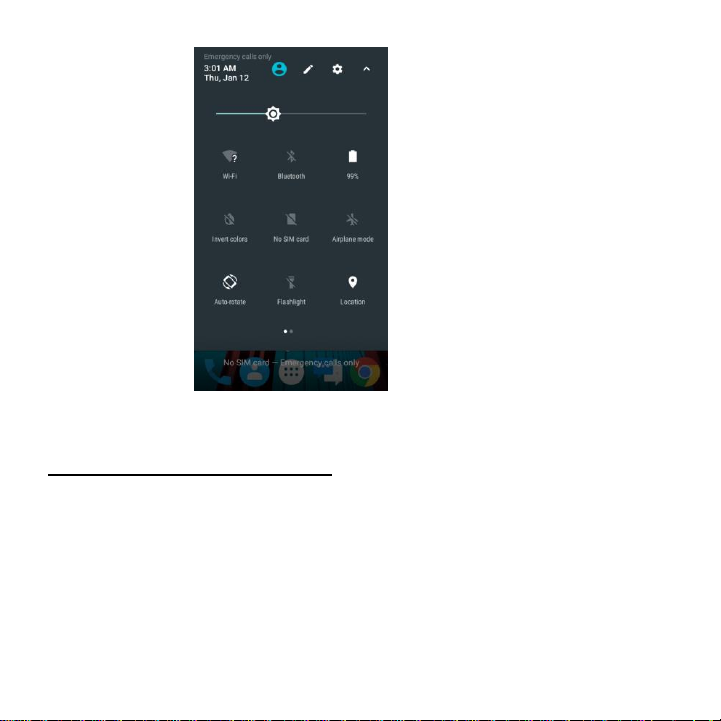
12
Administrar Datos y Privacidad
Transferencia de archivos por USB
Con un cable USB, usted puede transferir imágenes, música, y otros archivos de
datos entre su Coolpad Defiant y su computadora.
1. Conecte su teléfono al puerto USB de la computadora. Su volumen de
almacenamiento USB aparecerá en la pantalla de la computadora.
2. Transfiera archivos entre su teléfono y la computadora.
3. Cuando una transferencia se ha completado, expulse el teléfono antes de
desconectar el cable USB.
Page 17
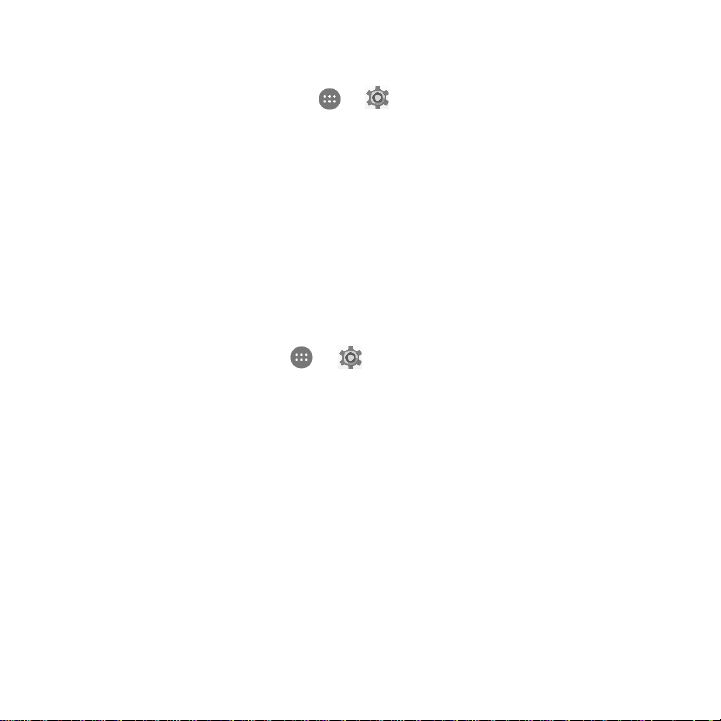
13
Ajustes de Privacidad y Cuentas
Realice las siguientes operaciones:
• En la pantalla Inicio, toque > para ingresar a la pantalla de Ajustes.
Luego, escoja Personal > Google > Search & Now > Accounts & privacy
(Personal > Google > Búsqueda & Ahora > Cuentas y Privacidad).
Nota: Estos ajustes controlan características de privacidad de Google Search y
opciones de confidencialidad de búsqueda para su cuenta Google.
• Si usted tiene múltiples Cuentas Google, usted puede agregarlas desde
Settings > Personal > Accounts (Ajustes > Personal > Cuentas). Usted
también puede agregar usuarios huésped en Settings > Device > Users
(Ajustes > Dispositivo > Usuarios).
Ajustes de Uso de Datos
En la pantalla Inicio, toque > para entrar a la pantalla de Ajustes.
Entonces, escoja Wireless & networks > Data usage (Inalámbrico y redes > Uso
de datos).
• Datos de celular: Ajuste su teléfono para usar conexiones de datos en
cualquier red de celular.
• Ciclo de facturación: Fije el ciclo de facturación de cada mes.
Usted podrá habilitar Set data limit (Fijar límite de datos) e ingrese un valor para
fijar el límite de datos de celular bajo los ajustes de uso de datos de Celular.
Nota: Si usted activa Wi-Fi y el servicio de datos simultáneamente, el teléfono
usará automáticamente la conexión de Wi-Fi. Si Wi-Fi está desconectado, el
teléfono usará el servicio de datos para continuar con la conexión de datos. Por
favor, note que la ausencia de Wi-Fi usará sus datos, lo que podría costarle una
cantidad de dinero de acuerdo a la tarifa que tenga fijada con su operador móvil.
Page 18
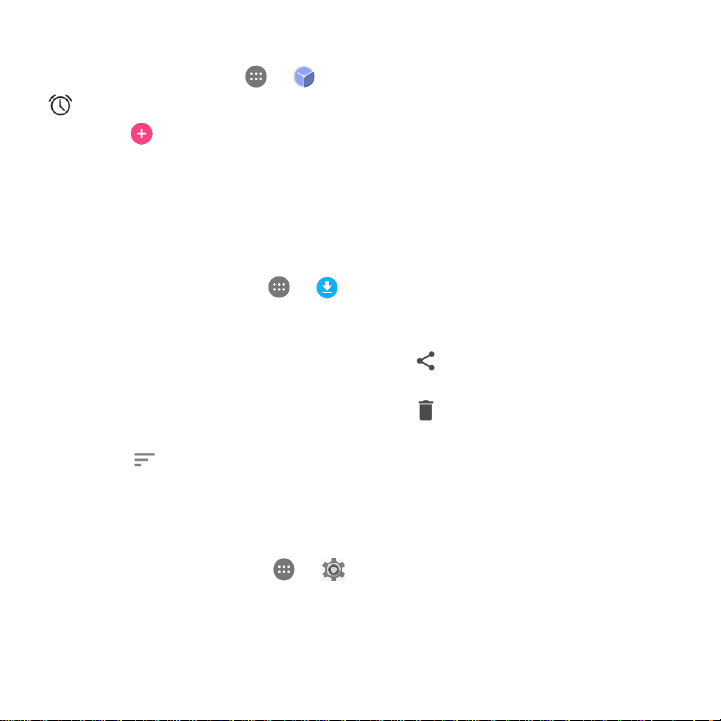
14
Operación de alarma
En la pantalla Inicio, toque > para entrar a pantalla de Reloj. Luego, toque
para cambiar a la pestaña Alarm (Alarma).
• Toque y seleccione una hora para su alarma.
• Una vez que su alarma esté fijada, puede agregar una etiqueta a esta.
• Desde aquí, usted también podrá controlar sus ajustes de sonido de alarma,
incluyendo el tono y vibración de alarma.
Administrar sus Descargas
En la Pantalla de inicio, toque > para ingresar a la pantalla de Descargas.
• Usted puede descargar archivos desde Gmail u otras áreas.
• En la pantalla de Descargas, toque un ítem para descargarlo.
• Toque y sostenga un ítem hasta que aparezca , y entonces toque en este
para compartir el ítem mediante uno de los muchos métodos de compartir.
• Toque y sostenga un ítem hasta que aparezca , y entonces tóquelo para
borrar el ítem.
• Toque > By name (Por nombre) o By date modified (Por fecha
modificación) para ordenar los ítems descargados.
Optimización de Vida de Batería
• En la pantalla Inicio, toque > para ingresar a la pantalla Settings
(Ajustes). Luego, escoja Device > Battery (Dispositivo > Batería).
Aquí, usted podrá monitorear la forma en que las apps, otros datos y su
sistema de teléfono consumen energía de batería.
• Prolongue la vida de batería de su teléfono al activar Battery saver (Ahorro de
Page 19
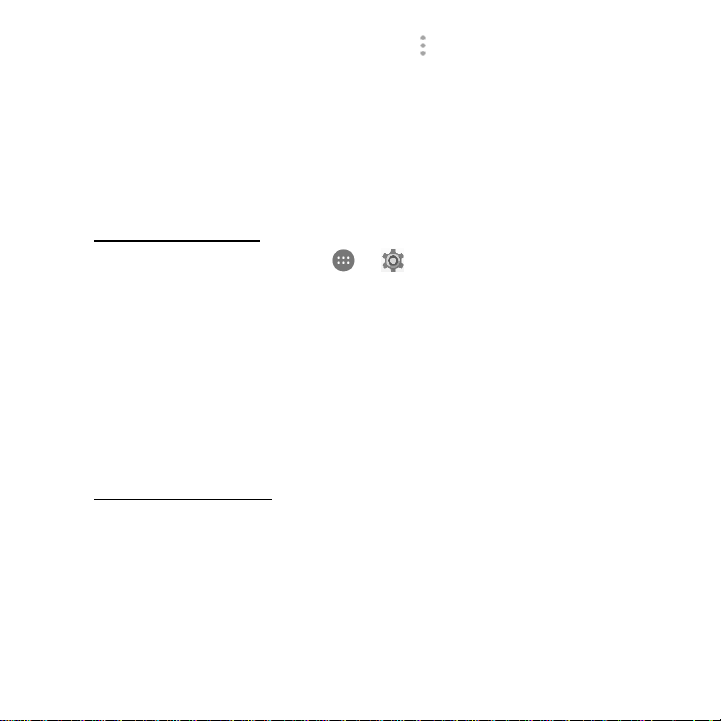
15
Batería). En la pantalla de Batería, toque y después Battery saver, arrastre
el control a On (Encendido). El ahorro de batería se desactiva
automáticamente cuando su teléfono está cargando.
• Toque Show battery percentage (Mostrar porcentaje batería), el porcentaje
de batería deberá de aparecer dentro del icono de nivel de batería en la barra
de estado.
Ajustes Inalámbricos
Conectar a red Wi-Fi
1. En la página de Inicio, toque > para ingresar a la pantalla de Ajustes.
Entonces, escoja Wireless & networks > Wi-Fi (Inalámbrico y redes > WiFi)
para activar/desactivar Wi-Fi.
2. Arrastre el control a On (Encendido) lo que permitirá que su teléfono busque
redes Wi-Fi disponibles.
3. Toque en el nombre de una red deseada para conectar, ingresando la
contraseña de ser necesario.
• Se conectará automáticamente a redes con conexión previa y guardadas. Un
usuario puede unirse a una red y olvidarla, retirándola de la lista de redes
conocidas.
Para Agregar una Red
1. Deslice hacia la parte inferior de la pantalla y toque Add network (Agregar
red).
2. Ingrese el nombre SSID de red y seleccione el modo de seguridad correcto.
3. Toque SAVE (GUARDAR).
• Una vez que el teléfono se ha conectado a una red Wi-Fi, el teléfono se
reconectará a esa red cada vez que esté disponible sin requerir una
contraseña. Para prevenir que el teléfono se vuelva a conectar
automáticamente a la red, selecciónelo desde la lista de redes y toque
Page 20
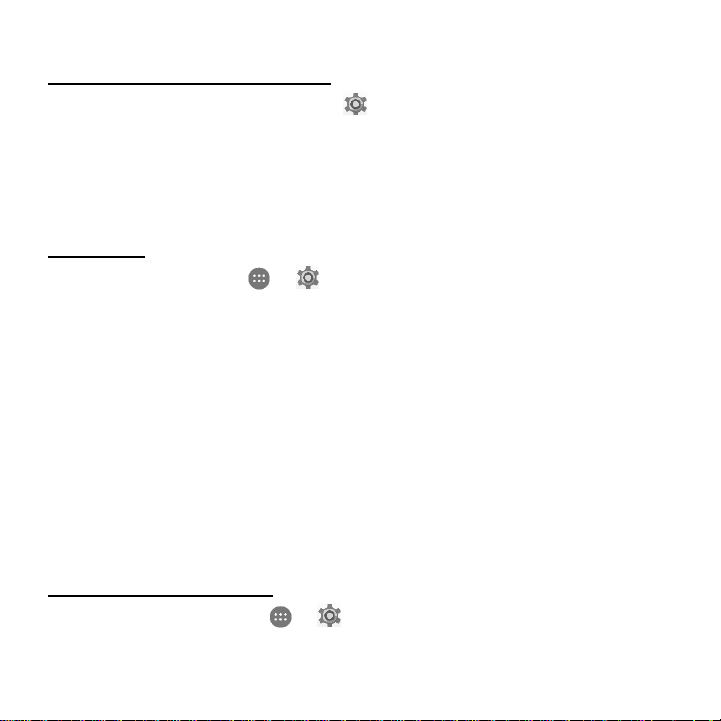
16
FORGET (OLVIDAR).
Fijar Opciones Avanzadas de Wi-Fi
En la pantalla de ajustes de Wi-Fi, toque .
Usted recibirá notificación siempre que esté disponible una red pública. Si usted no
desea recibir notificación, mueva el control de Network notification (Notificación
de red) a la izquierda.
Para guardar el uso de datos de su teléfono, su teléfono permanecerá conectado a
Wi-Fi cuando su pantalla esté en modo dormir.
Modo Avión
En la pantalla Inicio, toque > para ingresar en la pantalla de Ajustes.
Luego, escoja Wireless & networks > More > Airplane mode (Inalámbrico y
redes > Más > Modo avión).
Este modo se usa para inhabilitar toda la comunicación de: radio en el dispositivo,
el Wi-Fi, BT, y Celular. Este modo permite que el usuario mantenga su dispositivo
habilitado y use otras aplicaciones que no requieren señales de RF.
Ajustes Bluetooth
Bluetooth tiene la capacidad de conectar a varios dispositivos móviles a la vez, lo
que permite sincronización superior mientras que contrarresta los retos y
problemas que ocurrirían de otra manera. Use Bluetooth para maximizar las
impresionantes capacidades y funciones de teléfono que tiene su Coolpad
Defiant.
Encender/Apagar Bluetooth
En la pantalla de inicio, toque > para ingresar a la pantalla de Ajustes.
Luego, seleccione Wireless & networks > Bluetooth (Inalámbrico y redes >
Bluetooth) to para activar/desactivar Bluetooth.
Page 21
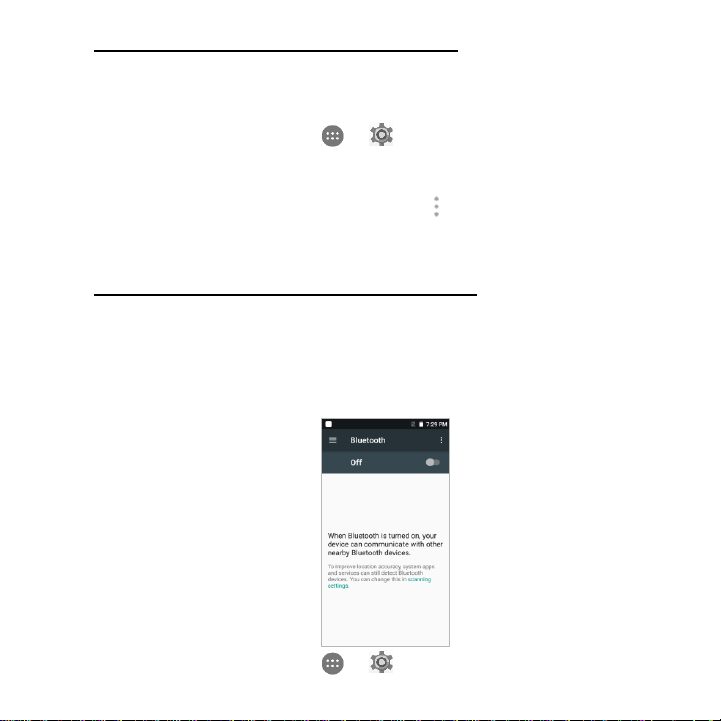
17
Cambiar el Nombre Bluetooth de su Teléfono
Su teléfono contiene un nombre Bluetooth aleatorio que será visible a otros
dispositivos Bluetooth durante los intentos de conexión. Usted puede cambiar el
nombre aleatorio a uno más identificable.
1. En la pantalla Inicio, toque > para ingresar a la pantalla de Ajustes.
Entonces, seleccione Wireless & networks > Bluetooth (Inalámbrico y
redes > Bluetooth) para activar Bluetooth.
2. En la pantalla de ajustes Bluetooth, toque > Rename this device
(Renombrar este dispositivo).
3. Ingrese un nuevo nombre y toque RENAME (RENOMBRAR).
Asociar su Teléfono a un Dispositivo Bluetooth
Al usar inicialmente un dispositivo Bluetooth nuevo, será necesario asociarlo con
su teléfono, lo que es crucial para poder conectar.
Entonces, ambos dispositivos guardan el registro conectado y se auto-conectarán
para usted la vez próxima. Si el dispositivo a asociar no está en la lista, asegúrese
de que esté encendido y que esté configurado para ser detectable.
1. En la pantalla Inicio, toque > para ingresar a la pantalla Ajustes.
Page 22
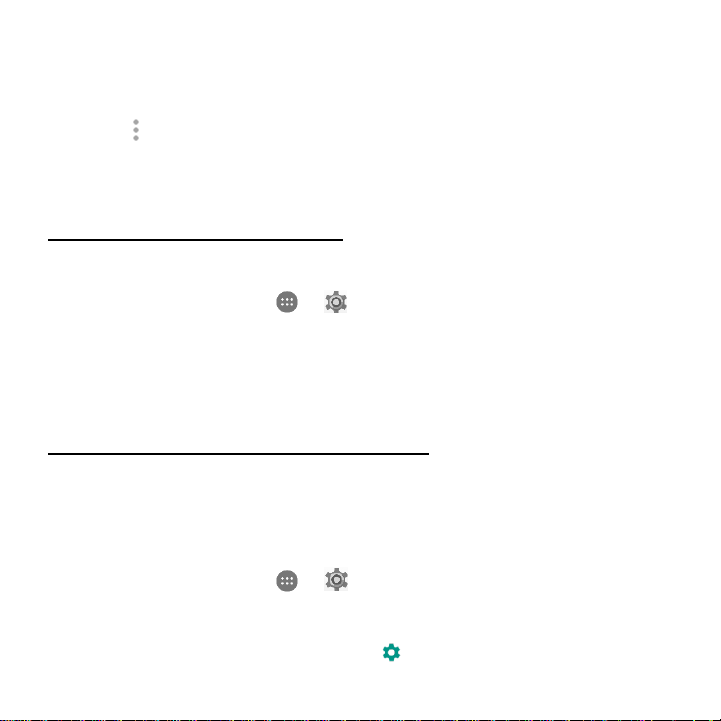
18
Luego escoja Wireless & networks > Bluetooth (Inalámbrico y redes >
Bluetooth) para activar Bluetooth.
2. Su teléfono comenzará a buscar dispositivos Bluetooth cercanos.
3. Si su teléfono deja de buscar antes de que su dispositivo Bluetooth esté listo,
toque > Refresh (Actualizar).
4. Dentro de la lista, toque la ID del dispositivo Bluetooth al cual asociar.
5. Cerciórese de que ambos dispositivos muestren la misma clave y toque Pair
(Asociar).
Conectar a un Dispositivo Bluetooth
Ahora que su teléfono está asociado con un dispositivo Bluetooth, estos se pueden
conectar manualmente.
1. En la pantalla Inicio, toque > para ingresar a la pantalla de Ajustes.
Entonces, escoja Wireless & networks > Bluetooth (Inalámbrico y redes >
Bluetooth) para activar Bluetooth.
2. Dentro de la lista de dispositivos, toque un dispositivo asociado y no
conectado.
3. La lista indicará que el dispositivo y el teléfono están conectados.
Des-asociar o Alinear un Dispositivo Bluetooth
Algunos dispositivos Bluetooth tienen perfiles múltiples. Los perfiles pueden incluir
la habilidad para transmitir sus conversaciones, reproducir música en estéreo, o
transferir archivos u otros datos.
Usted puede seleccionar qué perfiles desea usar con su teléfono. Usted también
puede cambiar el nombre del dispositivo Bluetooth tal cual aparece en su teléfono.
1. En la pantalla Inicio, toque > para ingresar a la pantalla de Ajustes.
Luego escoja Wireless & networks > Bluetooth (Inalámbrico y redes >
Bluetooth) para activar Bluetooth.
2. En la pantalla de ajustes Bluetooth, toque a continuación del dispositivo
Page 23
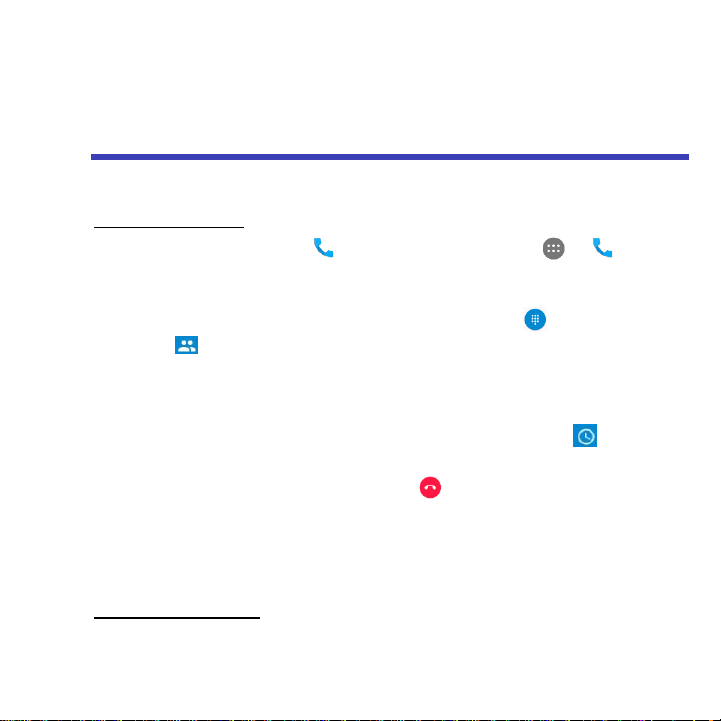
19
Bluetooth conectado que está configurando.
3. Ingrese un nuevo nombre y toque OK (Aceptar) para cambiar el nombre, toque
FORGET (OLVIDAR) para des-asociarlo.
Apps
Teléfono
Hacer una llamada
En la pantalla de Inicio, toque en la parte inferior o toque > para
ingresar a la pantalla de Teléfono.
1. Ingrese un número de teléfono en el teclado numérico para hacer una llamada.
Si el teclado numérico no aparece en la pantalla, toque para abrirlo.
2. Toque para ingresar a la pantalla de Contactos, y luego escoja a alguien a
quien llamar desde su lista de contactos. Para escoger a alguien para llamar
desplácese, ingrese un nombre o use la opción de llamada por voz de Google.
3. Para efectuar una llamada, toque el nombre del contacto.
4. Para ver las llamadas recientes, toque la pestaña Call History (Historial
Llamadas).
5. Durante una llamada, usted puede tocar en la parte inferior de la pantalla
para colgar.
6. También se pueden efectuar llamadas desde otros complementos o apps que
contengan su información de contactos, simplemente tocando en el número de
teléfono.
Recibir una Llamada
• La pantalla de Llamada Entrante surge cuando una llamada entra, junto con el
ID de llamada y otra información que usted haya ingresado en los Contactos.
Page 24
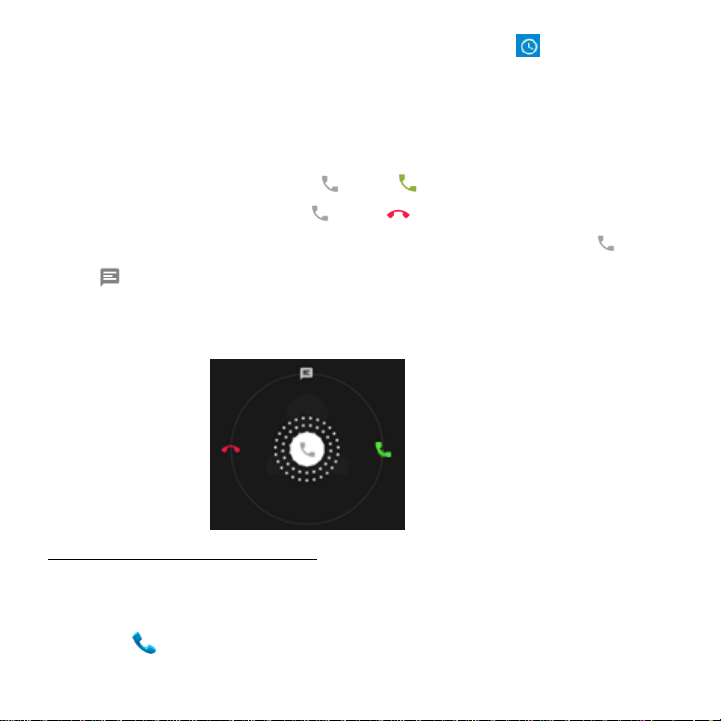
20
• Cualesquier llamadas perdidas se registran en el Call History (Historial de
Llamadas), junto con una notificación.
• Presione la parte inferior de la tecla de Volumen al lado derecho de su teléfono
para silenciar el timbre.
Se tienen varias opciones para una llamada entrante.
Para responder una llamada, deslice hacia a la derecha.
Para rechazar una llamada, deslice hacia a la izquierda.
Para rechazar una llamada y enviar un mensaje SMS a quien llama, deslice
hacia arriba.
Explorar la Bitácora de Llamadas
La Bitácora de llamadas contiene su historial de llamadas recibidas, perdidas o
hechas. Es una forma sencilla para remarcar un número, devolver una llamada o
agregar un número a sus contactos.
1. Toque para ingresar a la pantalla de Teléfono.
Page 25

21
2. Toque la pestaña Call History (Historial Llamadas). Usted verá una lista
de sus llamadas entrantes y salientes más recientes.
3. Toque y entonces seleccione Call history (Historial Llamadas) para ver
más llamadas. Los iconos de flecha debajo de una llamada indican el tipo de
llamada, y flechas múltiples indican llamadas múltiples:
• Llamada perdida
• Llamada entrante
• Llamada saliente
Usted tiene las siguientes opciones para Historial Llamadas
Ya dentro de Historial de Llamadas, toque para ver las siguientes opciones:
1. Search (Buscar) bitácora de llamadas
2. Clear (Vaciar) bitácora de Llamadas
3. Toque un número o contacto, y luego toque Call details (Detalles llamada)
para obtener más información acerca de la llamada.
4. Toque para borrar la llamada de su bitácora de llamadas.
5. Toque Edit number before call (Editar número antes de llamar), para
efectuar cambios al número para volver a llamar.
Contactos
En la pantalla Inicio, toque en la parte inferior o toque > para entrar
a la pantalla de Contactos. Esta app guarda fácilmente toda su información
importante de contactos incluyendo nombres de contacto, números y direcciones
de email. Esta también permite muchos otros tipos de operaciones de
comunicación.
Page 26

22
• Para buscar sus contactos, toque en la esquina superior derecha de la
pantalla de contactos; ingrese las palabras clave la casilla de búsqueda. El
sistema de teléfono mostrará automáticamente los resultados coincidentes.
• Para agregar un nuevo contacto, toque en la esquina inferior derecha
de la pantalla de Contactos.
• Ingrese la información de contacto y toque para guardar.
Mensajería
En la pantalla Inicio, toque hasta abajo o toque > para ingresar a la
pantalla de Mensajería.
Crear un Mensaje
1. En la pantalla de Mensajería, toque .
2. Ingrese el número de destinatario o puede tocar para seleccionar
contactos.
3. Ingrese su mensaje. Toque para anexar archivos de medios tales como
una imagen, contactos y diapositivas.
4. Toque para enviar el mensaje.
Nota: Un SMS se enviará como MMS cuando se agreguen archivos de medios.
Responder a un Mensaje
1. En la pantalla de Mensajería, seleccione el mensaje al que desee responder.
2. Escriba su mensaje y toque para enviarlo.
Enviar Mensajes
1. En la pantalla de Mensajería, toque Search (Buscar).
2. Ingrese el contenido del mensaje o palabras clave para buscar rápidamente el
mensaje que requiera.
Page 27

23
Borrar un Mensaje
1. En la pantalla de Mensajería, toque y sostenga la conversación de mensaje
que desee borrar.
2. Toque para borrar la conversación de mensaje.
Personalizar Ajustes de Mensajes
En la pantalla de Mensajería, toque > Ajustes para configurar ajustes,
incluyendo especificar app de mensajería por defecto, cambiar sonido de
notificación, borrar mensajes antiguos, etc.
Email
Configurar y Usar Gmail
La app de Gmail le permite leer y escribir emails.
En la pantalla de Inicio, toque > para ingresar a la pantalla de Gmail.
Aquí Gmail tiene varios usos. Por ejemplo, use su cuenta de Gmail para ingresar a
todas las apps y servicios de Google incluyendo, pero sin limitarse a:
• Google Play Music
• Google Play Store
• Google Drive
Familiarizarse con su App de Email
• En la pantalla Inicio, toque > para entrar a la pantalla de Email. Al
usarla por primera vez, se requerirá que usted ingrese su dirección de email
y contraseña para configurar una cuenta.
• Después de que su cuenta de email esté configurada, puede archivar,
borrar, etiquetar, o realizar otras operaciones con el correo.
• Toque el icono a la izquierda de una conversación de correo para
seleccionarla.
Page 28

24
• Después de abrir un correo, deslícelo a la izquierda o derecha para leer
conversaciones de correo previas o posteriores.
• Toque en la parte superior de la pantalla de su teléfono para
administrar sus correos.
• En la pantalla de Email, usted puede tocar > Settings (Ajustes) para
agregar una cuenta de email nueva.
• En la pantalla de ajustes de Email, toque una cuenta de email y personalice
sus ajustes de Email.
Page 29

25
Calendario
En la pantalla Inicio, toque > para entrar a la pantalla Calendario.
• Si usted ha sincronizado su cuenta de Gmail, la primera vez que abra la app
Calendar (Calendario) en su teléfono; le mostrará sus eventos de calendario
actuales.
• Para modificar la vista de Calendario, toque y seleccione Schedule
(Programación), Day (Día), 3 Day (3 Días), Week (Semana) o Month (Mes)
de la parte superior de la vista de Calendario.
• Vea o cambie los detalles de evento al tocar un Evento.
Page 30

26
Cámara
Usted puede usar la app de Cámara tanto para tomar fotos como grabar videos.
Tomar una Fotografía
1. En la pantalla Inicio, toque o toque > para entrar a la pantalla
de Cámara.
2. Vea su objetivo al mirar por la pantalla de su teléfono.
3. Toque para tomar una foto. O deslice a la izquierda para activar el modo
Profesional y toque para tomar una foto.
Crear un Video
1. En la pantalla Inicio, toque o toque > para entrar a la pantalla
de Cámara.
2. Deslice a la izquierda para activar el modo de Video.
3. Toque para comenzar a grabar un video.
4. Toque para detener cuando termine la grabación.
Compartir un Video o Fotografía
1. En la pantalla Inicio, toque > para entrar a la pantalla de Fotografías.
2. Seleccione un video o foto, y toque .
3. De la pantalla emergente, seleccione su método deseado para compartir.
Page 31

27
Fotografías
En la pantalla Inicio, toque > para entrar a la pantalla de Fotografías.
Usted puede ver y administrar fotografías y videos almacenados en su teléfono.
Cuando usted ha ingresado a su dispositivo con su Cuenta Google, la app de
Fotos hace fácil el auto-respaldar todas las fotos y videos que usted toma,
organizarles, y compartir con amigos.
• Para borrar una imagen o video, seleccione la imagen o video, toque
en la parte superior derecha de la pantalla de Fotos y toque Delete (Borrar).
• Para borrar imágenes y videos múltiples, toque y sostenga cualquier
imagen o video para borrar, y luego toque otras imágenes o videos que
desearía quitar. Aparecerá un icono de verificación (“palomita”). Luego
toque en la parte superior derecha de la pantalla de Fotos y toque
Delete (Borrar).
• Para editar una imagen, seleccione una imagen, toque Edit (Editar),
seleccione las opciones y toque SAVE (GUARDAR).
Google Apps
Google proporciona apps de entretenimiento, redes sociales, y negocio.
La Tienda de Google Play es el sitio todo en uno de entretenimiento con música,
películas, libros, y apps en la web.
Para mayores detalles, visite www.support.google.com/android.
Page 32

28
Permanezca Conectado y Actualizado
Obtenga actualizaciones, guías de usuario y otra información para su Coolpad
Defiant en www.coolpad.us.
Conozca lo que ocurre ahora en noticias de teléfonos celulares, tendencias,
técnicas y otras cosas fabulosas conectándose con nosotros por:
@CoolpadAmericas
Page 33

29
Especificaciones y hardware
Especificaciones
Dimensiones
5.75 x 2.875 x 0.43 pulgadas
Factor de Forma
Barra, Pantalla táctil
Antena
Incorporada
Tarjeta SIM
Micro SIM
Modo de Red
GSM Quad, UMTS y LTE
Cámara
Cámara trasera: 5 MP AF; Cámara frontal: 2 MP FF
Conector de Auricular
Conector de auricular 3.5mm
Parámetros Pantalla
Tipo
Tamaño
Pantalla
Resolución
TN
5 pulgadas
854x480
Accesorios
Batería
Tipo Batería
Batería Recargable Polímero de
Ion Litio
Capacidad
Nominal
2450 mAh
Voltaje
Nominal
3.85 V
Nota: La capacidad de batería está sujeta a actualizaciones y cambios.
Page 34

30
Contenido de paquete
Núm.
Nombre
Cantidad
1
Teléfono
1
2
Batería
1
3
Cargador de Viaje
1
4
Cable USB
1
5
Tarjeta de Garantía
1
6
Guía de Inicio Rápido
1
Nota: Los ítems proporcionados con el teléfono y cualesquier accesorios disponibles podrán
variar de acuerdo a la región o el proveedor de servicio.
Page 35

31
Declaración de sustancias peligrosas
Nombre de Partes
Sustancias o elementos tóxicos o riesgosos
Plomo
(Pb)
Mercuri
o (Hg)
Cadmi
o (Cd)
Cromo
VI
(Cr(VI)
)
Bifenilo
s
Polibro
mados
(PBB)
Polibromo
Difenil Éteres
(PBDE)
Circuito PCB y
Accesorios
○ ○ ○ ○ ○
○
Plásticos
○ ○ ○ ○ ○ ○ Metales ○ ○ ○ ○ ○ ○
Batería ○ ○ ○ ○ ○ ○
Otros ○ ○ ○ ○ ○ ○
○: indica que el contenido de la sustancia tóxica o riesgosa en todos los materiales homogéneos esta dentro del límite del estándar
SJ/T11363-2006.
×: indica que el contenido de la sustancia tóxica o riesgosa en ciertos materiales homogéneos excede el límite del estándar
SJ/T11363-2006.
El Periodo de Uso Respetuoso del Ambiente de este producto es 20 años, como lo muestra el símbolo a la izquierda.
El Periodo de Uso Respetuoso del Ambiente de partes reemplazables, tales como la batería, podría ser diferente al del
producto. El Periodo de Uso Respetuoso del Ambiente es válido únicamente cuando el producto se opera bajo las
condiciones definidas en esta Guía de Usuario.
Page 36

32
Guía de Salud/Seguridad/Garantía
Información Importante de Salud y Precauciones de
Seguridad
Al usar este producto, se deben de tener las siguientes precauciones de seguridad
para evitar posible responsabilidad legal así como daños. Conserve y siga todas
las instrucciones de seguridad y operación de producto.
Ejerza todas las precauciones en las instrucciones de operación de producto. Para
reducir el riesgo de daño corporal, choque eléctrico, fuego y daño al equipo,
observe detenidamente todas las siguientes precauciones.
Precauciones de Seguridad para Apropiada Instalación de Tierra
Precaución: La conexión a equipo mal aterrizado puede resultar en choque eléctrico
ya sea a usted o a su dispositivo. Este producto está equipado con un Cable USB
para su conexión a una computadora de escritorio o notebook. Cerciórese de que
su computadora esté apropiadamente aterrizada antes de conectar este producto a
la computadora. El cable de suministro eléctrico de una computadora de escritorio o
notebook cuenta con un conductor de aterrizaje de equipo y un conector de tierra.
El conector de tierra deberá de conectarse a un enchufe apropiado que esté
apropiadamente instalado y aterrizado de acuerdo a todos los códigos y normativas
locales.
Precauciones de Seguridad para Unidad de Suministro de Energía
Emplee la fuente de suministro de energía externa correcta. Un producto deberá de
operarse solo desde el tipo de fuente de energía indicado en la etiqueta de
especificaciones eléctricas. Si usted no está seguro(a) respecto al tipo de fuente
Page 37

33
requerido, consulte a su proveedor de servicio autorizado o compañía de electricidad
local. Para un producto que opere con energía de batería u otras fuentes, consulte
las instrucciones de operación que se incluyen con el producto.
Seguridad Eléctrica
Este producto solo se debe usar cuando es alimentado con energía de la batería o
unidad de suministro de energía designada. Cualquier otro uso podría resultar
peligroso e invalidará cualquier aprobación otorgada a este producto. Maneje las
baterías con cuidado. Este producto contiene una batería de ion Li. Existe riesgo
de fuego y quemaduras si la batería se maneja inapropiadamente. No intente abrir
o darle mantenimiento a la batería. No desensamble, aplaste, punce, haga corto a
contactos o circuitos, tire en fuego o agua, ni exponga la batería a temperaturas más
altas que 60°C (140°F).
Nota: Peligro de explosión si la batería se remplaza incorrectamente. Solo remplace
con baterías especificadas. Recicle o deseche baterías usadas de acuerdo a todas
las regulaciones locales aplicables, o de acuerdo con las instrucciones en la guía de
referencia.
Siga Estas Otras Precauciones Específicas:
1. Conserve la batería o dispositivo seco y lejos de agua o cualquier líquido pues
esto podría causar corto circuito.
2. El teléfono deberá conectarse únicamente a productos que ostenten el logotipo
USB-IF o que hayan completado el programa de cumplimiento USB-IF.
3. Mantenga alejados objetos metálicos para que no entren en contacto con la
batería o sus conectores porque esto podría resultar en corto circuito durante la
operación.
4. Siempre mantenga la batería fuera del alcance de bebés y niños pequeños para
Page 38

34
evitar su ingestión. Consulte a un doctor de inmediato si la batería se ingiere.
5. No use una batería que luzca dañada, deformada, decolorada, que tenga óxido
en su carcasa, si se sobrecalienta, y/o si emite mal olor.
6. El uso de una batería o cargador no calificados podría presentar riesgo de
fuego, explosión, fugas o algún otro peligro.
7. Solo use la batería con un sistema de carga que haya sido aprobado con el
sistema de acuerdo a este estándar: IEEE-Std-1725-200x.
8. Remplace la batería solo con otra batería que haya sido aprobada con el
sistema de acuerdo a este estándar: IEEE-Std-1725-200x.
9. Evite dejar caer el teléfono o la batería. Si el teléfono o la batería sufren caída,
especialmente en una superficie dura causando daño, lléveles a un centro de
servicio para inspección.
10. Si la batería tiene fugas: No permita que el líquido derramado entre en contacto
con los ojos. Si ocurre el contacto NO frote los ojos. Enjuague con agua limpia
inmediatamente y busque asistencia médica. No permita que el líquido
derramado entre en contacto con la piel o ropa. Si ocurre el contacto, enjuague
el área afectada de inmediato con agua limpia y busque asistencia médica.
Tome otras precauciones para mantener una batería con fugas lejos del fuego
porque existe peligro de ignición o explosión.
Prevención de Pérdida Auditiva
Precaución: Podrá ocurrir pérdida permanente de audición si los auriculares o
audífonos se emplean con niveles altos de volumen durante amplios periodos de
tiempo.
Precauciones de Seguridad para Luz Solar Directa
Guarde este producto lejos de humedad excesiva así como de temperaturas
Page 39

35
extremas. No deje el producto o su batería dentro de un vehículo o en sitios en los
que la temperatura pueda exceder los 60°C (140°F), tales como el tablero de un
auto, repisa de ventana, o detrás de vidrio que esté expuesto a luz de sol directa o
luz ultravioleta intensa por periodos de tiempo extendidos. Esto podría dañar el
producto, sobrecalentar la batería, o representar riesgo para el vehículo.
Restricciones Ambientales
No use este producto en estaciones de gasolina, depósitos de combustible, plantas
químicas o donde ocurran operaciones de detonación, o en atmósferas de explosión
potencial tales como áreas de abasto de combustible, almacenes de combustible,
debajo de cubierta en embarcaciones, plantas químicas, instalaciones de
transferencia o almacenamiento de combustible o químicos, así como áreas donde
el aire contenga químicos o partículas, tales como grano, polvo, o partículas
metálicas. Por favor tenga presente que chispas en tales áreas podrían causar una
explosión o fuego que resulten en daño corporal o incluso la muerte.
Seguridad en Aviones
Debido a la posible interferencia causada por este producto a un sistema de
navegación de una aeronave y su red de comunicaciones, el uso de la función de
teléfono de este dispositivo a bordo de una aeronave está prohibido en la mayoría
de países. Si el personal de vuelo autoriza el uso de dispositivos electrónicos, ajuste
el dispositivo a Modo Avión (consulte la Guía de Usuario para hallar instrucciones)
para desactivar las funciones de RF que podrían causar interferencia.
Seguridad Vial
En muchas jurisdicciones, los operadores de vehículos no tienen permiso para usar
servicios de comunicación con dispositivos portátiles mientras que el vehículo esté
en movimiento, excepto en casos de emergencia. En algunos países, se permite el
Page 40

36
uso de dispositivos manos libres como alternativa.
Precauciones de Seguridad para Exposición RF
1. El uso de accesorios no originales, que no estén aprobados por el fabricante
podría violar sus guías de exposición a RF locales y debiera de evitarse.
2. Use únicamente accesorios originales, aprobados por el fabricante cuando
tales accesorios contengan metal de cualquier clase.
3. Evite usar su teléfono cerca de fuentes de electromagnetismo fuertes, tales
como hornos de microondas, parlantes, TV y radio.
4. Evite usar su teléfono cerca de estructuras de metal (por ejemplo, la
estructura de acero de un edificio).
Atmósferas Explosivas
Cuando se encuentre en un área con una atmósfera potencialmente explosiva o
donde existan materiales inflamables, el dispositivo deberá de apagarse y el usuario
debiera de obedecer todas las señales e instrucciones. Las chispas en tales áreas
podrían causar una explosión o fuego que resulten en daño corporal o incluso la
muerte. Se recomienda que los usuarios no usen el equipo en puntos de
abastecimiento de combustible tales como gasolineras, y se les recuerda la
necesidad de observar la restricción del uso de equipo de radio en depósitos de
combustible, plantas químicas, o en donde ocurran operaciones de detonación. Las
áreas con una atmósfera potencialmente explosiva están por lo general, más no
siempre, claramente marcadas como tales, siendo el caso de áreas de carga de
combustible, bajo cubierta en embarcaciones, instalaciones de transferencia o
almacenamiento de combustible o químicas, e incluyendo, pero sin limitarse a áreas
donde el aire contiene químicos o partículas tales como grano, polvo, o partículas
metálicas.
Page 41

37
Interferencia con Funciones de Equipo Médico
Este producto podría causar fallas en el funcionamiento de equipo médico. Se
prohíbe el uso de este dispositivo en la mayoría de hospitales y clínicas médicas
para las cuales las regulaciones y reglamentos suelen publicarse en las propias
instalaciones. En tales casos, APAGUE su teléfono porque las instalaciones de
cuidado de salud usan con frecuencia equipo que es afectado adversamente por la
energía RF. Si usted usa cualesquier dispositivo(s) médico(s), consulte al fabricante
de su(s) dispositivo(s) para determinar si el/los dispositivo(s) están protegidos
apropiadamente de energía RF externa. Su proveedor de cuidado de salud podrá
asistirle para obtener esta información.
Radiación No-ionizante
Su dispositivo tiene una antena interna. Este producto deberá de operarse en su
posición de uso normal para asegurar el rendimiento radioactivo y seguridad de
interferencia. Al igual que con otro equipo de transmisión de radio, se recomienda a
los usuarios que para la operación satisfactoria del equipo y por seguridad personal,
ninguna parte del cuerpo humano se coloque demasiado cerca de la antena durante
la operación del equipo.
Use únicamente la antena integral incluida. El uso de antenas no autorizadas o
modificadas podría degradar la calidad de llamada así como dañar el teléfono,
causando pérdida de desempeño y niveles SAR que sobrepasan los límites
recomendados, así como causar el no-cumplimiento de requerimientos regulatorios
locales y nacionales. Con el fin de limitar la exposición a energía RF y para asegurar
el óptimo desempeño del teléfono, opere el dispositivo únicamente en su posición
de uso normal. El contacto con el área de antena podría afectar la calidad de llamada
y causar que su dispositivo opere a un nivel de energía más alto que el requerido, lo
Page 42

38
cual puede reducir el desempeño de la antena y la vida de la batería.
Información y Precauciones para la Batería
Para garantizar la seguridad del producto, hay precauciones que se enlistan a
continuación.
¡Peligro!
- Use cargadores dedicados y siga las condiciones especificadas al cargar la
batería.
- Use al móvil únicamente con el equipo especificado.
- No coloque o almacene al móvil junto con artículos de metal tales como collares,
horquillas, monedas, o tornillería.
- No cortocircuite las terminales (+) y (-) con conductores metálicos.
- No coloque la batería en un dispositivo con las (+) y (-) en forma invertida.
- No perfore la batería con artículos afilados como una aguja.
- No desensamble la batería.
- No suelde la batería directamente.
- No use una batería con daño o deformación serios.
- Lea con cuidado el manual de usuario antes de su uso. El manejo inapropiado de
la celda de polímero de ión litio podría resultar en calor, fuego, explosión, daño, o
pérdida de capacidad de la celda.
¡Advertencia!
- No coloque la celda en una caldera, máquina de lavado o contenedor a alta
presión.
- No use la celda con baterías primarias, o baterías de diferente empaque, tipo, o
marca.
- Detenga la carga de la batería si la carga no se completa dentro del tiempo
Page 43

39
especificado.
- Cese el uso de la batería si se detecta calor anormal, olor, decoloración,
deformación o condición anormal durante el uso, carga, o almacenamiento.
- Aléjese inmediatamente de la batería cuando se detecten fugas o mal olor.
- Lave bien con agua limpia inmediatamente si el líquido cae a su piel o ropa.
- Si el líquido vertido de la celda llega a sus ojos, no frote sus ojos. Lávelos bien
con agua limpia y llame al doctor de inmediato.
¡Precaución!
- Guarde las baterías fuera del alcance de niños de forma que estas no sean
ingeridas o manipuladas accidentalmente.
- Si niños más pequeños usan la batería, sus adultos responsables deberán de
explicarles el manejo adecuado.
- Cerciórese de leer con cuidado el manual de usuario así como las precauciones
de manejo antes de usar la batería.
- Las baterías tienen un ciclo de vida. Reemplace la batería muerta con una nueva
batería que sea de la misma marca inmediatamente tras el vencimiento de ciclo de
vida normal, o si el vencimiento ocurrió prematuramente.
- Almacene la batería en un ambiente de baja humedad y baja temperatura si la
batería no se usará por un periodo de tiempo prolongado.
- Manténgale alejada de artículos o materiales con cargas eléctricas estáticas
mientras la celda se carga, usa o almacena.
- Limpie con un trapo seco antes de usar la celda si las terminales de la celda se
ensucian.
Instrucciones de Seguridad de Cargador de Viaje
Por favor lea cuidadosamente la siguiente información.
Page 44

40
1. La temperatura ambiental máxima del cargador de viaje no debiera de
sobrepasar 40°C (104 grados F).
2. El Cargador de Viaje deberá de instalarse de acuerdo a la especificación. La
corriente de energía de carga y salida no deberá de sobrepasar el siguiente
valor:
Entrada: 100-240V~ 50/60Hz 0.15A CA
Salida: 5V 1A CD
3. El Cargador de Viaje deberá de usarse únicamente con equipo de T.I.
4. Solo para uso en interiores.
5. Limpieza – Desconéctele del contacto de la pared antes de limpiar. No use
limpiadores líquidos ni en aerosol para su limpieza. Utilice únicamente un trapo
seco.
6. Agua y humedad – No use este producto bajo un ambiente húmedo.
7. Auto-mantenimiento – Intentar dar mantenimiento a este producto por cuenta
propia, o abrir o remover las cubiertas de dispositivo podría resultar en exposición
de usted a voltaje peligroso u otros peligros.
8. Desconecte este aparato durante tormentas eléctricas o cuando no se le use por
periodos prolongados.
9. Este Cargador de Viaje no debe ser reparado por personal de servicio en caso
de fallo o defecto de componentes.
Aviso de FCC y Precauciones
Este dispositivo y sus accesorios cumplen con Parte 15 de las Normas FCC.
La operación está sujeta a las siguientes condiciones:
(1) Este dispositivo y sus accesorios no deberán de causar interferencia perjudicial.
(2) Este dispositivo y sus accesorios deberán de aceptar cualquier interferencia
Page 45

41
recibida, incluyendo interferencia que pudiera causar funcionamiento no deseado.
Declaración Parte 15.21:
Los cambios o modificaciones que no estén expresamente aprobados por el
fabricante podrían invalidar la autorización del usuario para operar el equipo.
Parte de Declaración 15.105:
Este equipo ha sido probado y se determinó que cumple con los límites para un
dispositivo digital clase B, de conformidad con Parte 15 de las Normas FCC. Estos
límites están diseñados para proporcionar protección razonable contra interferencia
perjudicial en una instalación residencial. Este equipo genera, usa, y puede irradiar
energía de radiofrecuencia y, de no instalarse y usarse de acuerdo con las
instrucciones, podrá causar interferencia a comunicaciones de radio. No obstante,
no hay garantía de que no ocurrirá la interferencia en una instalación en particular.
Si usted experimenta interferencia con la recepción (P. Ej.: de televisión), determine
si este equipo está causando la interferencia perjudicial mediante el apagado del
equipo y encendido de vuelta para ver si la interferencia resulta afectada.
De ser necesario, intente corregir la interferencia con una o más de las medidas
siguientes:
- Reorientar o relocalizar la antena receptora.
- Aumentar la separación entre el equipo y el receptor.
- Conectar el equipo a un enchufe en un circuito diferente a aquel al cual está
conectado el receptor.
- Consultar al vendedor o a un técnico experimentado de radio/TV para mayor
asistencia.
HAC
Este teléfono cumple con la clasificación de nivel M4/T3.
Este teléfono ha sido probado y clasificado para uso con ayudas auditivas dadas
algunas de las tecnologías inalámbricas que emplea. No obstante, podrían existir
Page 46

42
algunas tecnologías inalámbricas nuevas empleadas en este teléfono que no se han
probado aún para uso con ayudas auditivas. En consecuencia, es importante
experimentar con las diversas características de este teléfono y en ubicaciones
diferentes usando su ayuda auditiva o implante coclear, para determinar si usted
escucha cualquier ruido de interferencia. Consulte a su proveedor de servicio o al
fabricante de este teléfono para información sobre compatibilidad con ayudas
auditivas. Si usted tiene preguntas acerca de políticas de devolución o cambio,
consulte a su proveedor de servicio o vendedor de teléfono.
Información de Seguridad TIA
A continuación está toda la Información de Seguridad TIA para teléfonos portátiles
inalámbricos:
Exposición a Señal de Radiofrecuencia
Su teléfono portátil inalámbrico es un transmisor y receptor de radio de baja potencia.
Al estar ENCENDIDO, recibe y envía señales de Radiofrecuencia (RF). En Agosto
de 1996, la Comisión Federal de Comunicaciones (FCC) adoptó directrices de
exposición RF con niveles de seguridad para teléfonos inalámbricos portátiles. Tales
directrices son consistentes con los estándares de seguridad fijados previamente
tanto por organismos de estándares de EE.UU. como internacionales, como sigue:
ANSI C95.1 (1992) *
NCRP Reporte 86 (1986)
ICNIRP (1996)
* Instituto Americano Nacional de Estándares; Consejo Nacional de Protección y
Medidas de Radiación; Comisión Internacional de Protección de Radiación NoIonizante. Estos estándares se basaron en evaluaciones amplias y periódicas de
material científico relevante. Por ejemplo, más de 120 científicos, ingenieros y
Page 47

43
médicos de universidades, agencias de salud gubernamentales, y la industria
revisaron el conjunto de investigaciones disponibles para desarrollar el Estándar
ANSI (C95.1). El diseño de su teléfono cumple con las directrices de FCC (y esos
estándares).
Cuidado de la Antena
Use únicamente la antena incluida o aprobada para remplazo. Las antenas,
modificaciones, o anexos no autorizados podrían dañar el teléfono y podría infringir
las regulaciones de FCC.
Operación del Teléfono
POSICIÓN NORMAL: Sostenga el teléfono igual que usted lo haría con cualquier
otro teléfono con la antena apuntando hacia arriba y sobre su hombro.
Sugerencias para Operación Eficiente
Para que su teléfono opere de la forma más eficiente posible, no toque
innecesariamente la antena durante la operación del teléfono. El contacto con la
antena afecta la calidad de la llamada y puede causar que el teléfono opere a un
nivel de potencia más alto del que se requeriría de otro modo, reduciendo así la vida
de batería.
Manejando
Siempre cumpla con las leyes y regulaciones acerca de uso de teléfonos
inalámbricos mientras maneja. En donde se permita el uso de teléfono celular al
manejar, usted DEBERÁ cumplir con lo siguiente:
1. Prestar atención completa a manejar -- manejar de forma segura es su
primera responsabilidad;
2. Usar operación manos libre, de haberla disponible;
3. Salga del camino y estaciónese antes de hacer o responder a una llamada
Page 48

44
si las condiciones de manejo o la ley requiere que usted lo haga.
Marcapasos
La Asociación de Fabricantes de Industria de Salud recomienda que exista una
separación mínima de seis (6) pulgadas entre un teléfono portátil inalámbrico y un
marcapasos para evitar la posible interferencia con el marcapasos. Estas
recomendaciones son consistentes con la investigación independiente realizada así
como las recomendaciones de Wireless Technology Research (Investigación de
Tecnología Inalámbrica).
Las personas con marcapasos:
1. Deberán SIEMPRE mantener el teléfono a más de seis (6) pulgadas de
distancia de su marcapasos cuando el teléfono esté ENCENDIDO;
2. No deberán de llevar el teléfono en bolsillo del pecho;
3. Deberán de usar el oído opuesto al marcapasos para minimizar el potencial
de interferencia;
4. Deberán de APAGAR el teléfono de inmediato si hay cualquier razón para
sospechar de la ocurrencia de interferencia.
Dispositivos Electrónicos
La mayoría de equipo electrónico moderno está blindado de las señales RF pero
ciertos equipos o dispositivos podrían no estarlo.
Ayudas Auditivas
Algunos teléfonos inalámbricos digitales podrían interferir con ayudas auditivas. En
caso de tal interferencia, por favor consulte a su proveedor de servicio, o llame a
servicio al cliente en busca de alternativas.
Otros Dispositivos Médicos
Si usted usa otros dispositivos médicos personales, consulte al fabricante del
Page 49

45
dispositivo para determinar si este está blindado adecuadamente de energía RF
externa, o su proveedor de cuidado de salud podría orientarle acerca de cualesquier
interacciones perjudiciales de dispositivo.
Vehículos
Las señales de RF podrían afectar sistemas electrónicos mal instalados o con
blindaje inadecuado en vehículos motores. Cerciórese de contactar al fabricante o
representante acerca de esto así como al fabricante de cualesquier equipo adicional
para el vehículo.
Instalaciones de Cuidado de la Salud
Por favor consulte las páginas 10 y 11 de esta guía para obtener información acerca
de interferencia médica con su dispositivo.
Aeronaves
Por favor consulte las páginas 5 y 6 de esta guía para información acerca de la
operación de dispositivos electrónicos en aeronaves.
Instalaciones con Letreros
APAGUE su teléfono en cualquier instalación donde así lo requieran los letreros.
Para Vehículos Equipados con Bolsa de Aire
NO coloque objetos, incluyendo equipo inalámbrico instalado o portátil, en el área
sobre la bolsa de aire o en el área de despliegue de la bolsa de aire. Si cierto equipo
inalámbrico en el vehículo está instalado inapropiadamente y la bolsa se infla,
pueden ocurrir serias lesiones ya que las bolsas de aire se inflan con una gran fuerza.
Información de Seguridad
Por favor lea y observe la siguiente información para el uso seguro y apropiado de
su teléfono y para prevenir daños. Además, mantenga la guía de usuario en un lugar
accesible después de leerla para ubicarla con facilidad para referencia futura.
Page 50

46
La no-observancia de las instrucciones podría causar daño menor o serio al producto.
1. No desensamble, abra, aplaste, doble o deforme, perfore o triture su
equipo.
2. No modifique o reacondicione su equipo. No intente insertar objetos ajenos
a la batería. No sumerja su equipo en agua u otros líquidos, ni lo exponga
a agua u otros líquidos, fuego, explosiones, u otros peligros.
3. No cortocircuite la batería ni permita que objetos metálicos conductores
contacten las terminales de batería.
4. Evite dejar caer el teléfono. Si el teléfono cae sobre una superficie dura u
otro lado, llévelo a un centro de servicio para inspección si es que se
sospecha daño.
Seguridad para Cargador y Adaptador
1. El cargador y adaptador son únicamente para uso en interiores.
2. Inserte el cargador para baterías verticalmente en el enchufe de energía
de pared.
3. Solamente use el cargador de batería aprobado para así evitar daño
severo a su teléfono.
4. Al viajar al extranjero, únicamente use el cargador de batería aprobado
junto con el adaptador de teléfono correcto.
Información de Batería: Cuidado y Desecho Apropiado
1. Por favor deseche su batería adecuadamente o llévela a su proveedor
local de telefonía inalámbrica para su reciclaje.
2. La batería no necesita estar vacía antes de recargar, y sustituya la batería
cuando esta ya no brinde desempeño aceptable. Nota: La batería
puede recargarse varios cientos de veces.
Page 51

47
3. Emplee únicamente cargadores aprobados por Coolpad específicos a su
modelo de teléfono, ya que están diseñados para maximizar la vida de
batería.
4. No desensamble o cortocircuite la batería.
5. Mantenga los contactos de la batería limpios.
6. Recargue la batería tras periodos extendidos sin usar para maximizar la
vida de batería. Nota: La vida de batería variará debido a patrones de
uso y condiciones ambientales.
7. El uso extendido de retroiluminación, Navegador, así como kits de
conectividad de datos afectan la vida de batería lo mismo que los tiempos
de habla/en espera.
8. La función de auto-protección de la batería quita la energía al teléfono
cuando su operación se encuentra en un estado anormal. En tal caso,
retire la batería del teléfono, reinstálela, y encienda el teléfono.
Peligro de Explosión, Choque, y Fuego
1. No coloque su teléfono en un lugar que esté sujeto a polvo excesivo, y
siempre mantenga la distancia mínima requerida entre el cable de
alimentación y fuentes de calor.
2. Desconecte el cable de alimentación antes de limpiar su teléfono, y limpie
la clavija de alimentación cuando sea necesario.
3. Al usar la clavija de alimentación, cerciórese de que esté conectada
firmemente.
4. El colocar el teléfono en un bolsillo o bolsa sin cubrir el receptáculo del
teléfono (clavija de energía), puede resultar en cortocircuito del teléfono
por artículos metálicos (P. Ej.: monedas, clips, plumas). Siempre cubra el
Page 52

48
receptáculo cuando no se use.
5. Los artículos metálicos que entren en contacto con el teléfono podrían
cortocircuitar las terminales + y – de batería (tiras de metal) lo que podría
resultar en daño a la batería, o incluso una explosión.
Aviso General
1. El uso de una batería dañada o la colocación de una batería en su boca
podría causar lesiones severas.
2. Colocar ítems que contengan componentes de banda magnética (P. Ej.:
tarjetas de crédito, tarjetas telefónicas, libretas de ahorro, boletos de
subterráneo) cerca de su teléfono podrían dañar los datos almacenados en
las bandas magnéticas.
3. Hablar en el teléfono por periodos de tiempo extendidos podría reducir la
calidad de llamada por generación de calor.
4. No use el teléfono si la antena está dañada porque esto podría causar una
ligera quemadura de contacto. Por favor comuníquese con un Centro de
Servicio Coolpad Autorizado para remplazar la antena dañada.
5. No sumerja en agua su teléfono. De ocurrir, APAGUE el teléfono de
inmediato y retire la batería. Si el teléfono no funciona, llévelo a un Centro
de Servicio Coolpad Autorizado.
6. No pinte su teléfono.
7. Los datos del teléfono, incluyendo información de contactos, tonos,
mensajes de texto, mensajes de voz, imágenes o videos, etc., podrían
borrarse sin advertencia debido al uso imprudente, reparación del teléfono,
o actualizaciones de software. Por favor respalde sus números de teléfono
importantes así como el resto de datos vitales. Nota: Ni el fabricante ni
Page 53

49
ninguna otra persona o entidad asociada con este es responsable por
cualesquier daños resultantes de la pérdida de cualquier o todos los datos
almacenados en cualquiera de sus dispositivos.
8. Al usar el teléfono en sitios públicos, ajuste el tono a vibración de forma
que no perturbe a los demás.
9. No encienda o apague su teléfono mientras que el dispositivo esté en
estrecha proximidad a su oído.
10. Use accesorios, tales como auriculares y audífonos con precaución.
Cerciórese de que los cables queden sujetos de forma segura y que no
toquen la antena.
Precaución:
Evite potencial pérdida auditiva.
La exposición prolongada a sonidos fuertes (incluyendo música) es la causa más
común de pérdida auditiva prevenible. Cierta investigación científica sugiere que el
uso de dispositivos de audio portátil, tales como reproductores de música portátiles
y teléfonos celulares, con ajuste de volumen alto por larga duración puede resultar
en pérdida auditiva permanente. Esto incluye el uso de auriculares (incluyendo los
audífonos, auriculares ‘earbuds’ y dispositivos inalámbricos Bluetooth®, o de otro
tipo). La exposición a sonido muy fuerte también se ha asociado en algunos estudios
con tinnitus (zumbido en el oído), hipersensibilidad al sonido, y audición
distorsionada. La cantidad de sonido producido por un dispositivo de audio portátil
varía dependiendo de la naturaleza del sonido, el dispositivo, los ajustes del
dispositivo y los auriculares. Entonces, la susceptibilidad individual a pérdida de
audición por ruido y otros problemas de audición puede variar. Por favor siga estas
recomendaciones importantes para prevenir la pérdida auditiva:
Page 54

50
1. Fije el volumen del teléfono en un ambiente sin ruido y seleccione el volumen
más bajo con el que usted pueda oír claramente.
2. Al usar auriculares, baje el volumen si es que usted no puede escuchar a la
gente hablando cerca de usted o si la persona que está sentada junto a usted
puede oír aquello que usted escucha.
3. No suba el volumen para bloquear el ruido de su alrededor. Si usted escoge
escuchar su dispositivo portátil en un ambiente ruidoso, considere usar
auriculares con cancelación de ruido para así bloquear el ruido de fondo.
4. Conforme el volumen incremente, se requiere menos tiempo para que su
audición pudiese resultar afectada, así que considere limitar su tiempo de
escucha.
5. Evite usar auriculares tras la exposición a ruidos extremadamente fuertes (P.
Ej.: conciertos en vivo) que pudieran causar pérdida auditiva temporal la cual,
en consecuencia, podría causar que niveles de volumen inseguros suenen
como niveles normales.
6. No escuche a cualquier volumen que le cause incomodidad. Si usted experimenta
zumbido en sus oídos, percibe habla entrecortada o experimenta cualquier
dificultad de escucha temporal después de escuchar su dispositivo de audio
portátil, interrumpa el uso y consulte a su proveedor de salud local.
Usted puede obtener información adicional a este respecto de las siguientes fuentes:
American Academy of Audiology – Academia Americana de Audiología
11730 Plaza American Drive, Suite 300 Reston, VA 20190
Voz: (800) 222-2336
Email: info@audiology.org
Internet: www.audiology.org
National Institute on Deafness and Other Communication Disorders – Instituto
Page 55

51
Nacional de la Sordera y Otros Desórdens de Comunicación
National Institutes of Health
31 Center Drive, MSC 2320 Bethesda, MD USA 20892-2320
Voz: (301) 496-7243
Email: nidcdinfo@nih.gov
Internet: http://www.nidcd.nih.gov/health/hearing
National Institute for Occupational Safety and Health – Instituto Nacional para
la Seguridad y Salud Ocupacionales
Hubert H. Humphrey Bldg. 200 Independence Ave., SW Washington, DC 20201
Voz: 1-800-35-NIOSH (1-800-232-4636)
Internet: http://www.cdc.gov/niosh/topics/noise/default.html
Actualización de FDA para Consumidores
La Actualización para Consumidores sobre Teléfonos Móviles del Centro para
Dispositivos y Salud Radiológica de la Administración de Alimentos y Medicamentos
de EE.UU. (FDA):
1. ¿Cuál es el rol de la FDA respecto a la seguridad de teléfonos inalámbricos?
Bajo la ley, la FDA no revisa la seguridad de productos de consumo emisores de
radiación tales como teléfonos inalámbricos antes de que se puedan vender, como
en efecto lo hace con nuevos medicamentos o dispositivos médicos. Empero, la
agencia tiene autoridad para entrar en acción si se muestra que los teléfonos
inalámbricos emiten energía de Radiofrecuencia (RF) a un nivel que resulte
peligroso para el usuario. En tal caso, la FDA podría requerir que los fabricantes de
teléfonos inalámbricos notifiquen a los usuarios respecto al peligro de salud y que
reparen, remplacen, o recolecten los teléfonos de forma que el peligro ya no exista.
Aunque los datos científicos existentes no justifican acciones reglamentarias de FDA,
la FDA ha urgido a la industria de telefonía inalámbrica a tomar ciertos pasos, los
Page 56

52
que incluyen:
1. Apoyar la investigación actual y futura acerca de posibles efectos biológicos del
tipo de RF emitida por teléfonos inalámbricos;
2. Diseñar teléfonos inalámbricos de forma tal que minimice cualesquier
exposición de RF al usuario que no sea necesaria para el funcionamiento del
dispositivo; y
3. Cooperar en la provisión de usuarios de teléfonos inalámbricos con información
completa y precisa respecto a los efectos posibles del uso de teléfonos
inalámbricos en la salud y seguridad de humanos.
La FDA pertenece a un grupo funcional inter-agencia de las agencias federales que
tienen responsabilidad de diferentes aspectos de seguridad RF para garantizar
esfuerzos coordinados a nivel federal. Las siguientes agencias pertenecen a este
grupo funcional:
1. Instituto Nacional de Seguridad y Salud Ocupacional
(National Institute for Occupational Safety and Health)
2. Agencia de Protección Ambiental
(Environmental Protection Agency)
3. Administración de Seguridad y Salud Ocupacional
(Occupational Safety and Health Administration)
4. Administración Nacional de Telecomunicaciones e Información
(National Telecommunications and Information Administration)
El Instituto Nacional de Salud también participa en algunas actividades inter-agencia
del grupo funcional. La FDA comparte las responsabilidades regulatorias para
teléfonos inalámbricos con la Comisión Federal de Comunicaciones (FCC). Todos
los teléfonos que se venden en los Estados Unidos deben de cumplir con las
Page 57

53
recomendaciones de seguridad de FCC que se dan para limitar la exposición a RF.
La FCC confía en la FDA y otras agencias de salud para preguntas de seguridad
respecto a teléfonos inalámbricos.
La FCC también regula las estaciones base sobre las cuales se establecen las redes
telefónicas inalámbricas. Si bien estas estaciones base operan con una potencia
mayor a la de los propios teléfonos inalámbricos, las exposiciones a RF que las
personas obtienen de tales estaciones base son típicamente miles de veces
menores a las que pueden obtener de los teléfonos inalámbricos. Las estaciones
base en consecuencia no son objeto de las preguntas de seguridad que se discuten
en este documento.
2. ¿Los teléfonos inalámbricos representan un riesgo de salud?
La evidencia científica actual no muestra ningún problema de salud asociado con el
uso de teléfonos inalámbricos. No hay prueba, empero, de que los teléfonos
inalámbricos sean absolutamente seguros. Los teléfonos inalámbricos emiten
niveles bajos de energía de Radiofrecuencia (RF) mientras que operan rangos de
microondas (que también emiten niveles muy bajos de RF cuando están en modo
de espera). Si bien los altos niveles de RF pueden resultar en efectos de salud (al
calentar tejidos), la exposición a RF de bajo nivel que no produzca efectos de
calentamiento no resulta en efectos adversos de salud conocidos. Diversos estudios
de exposición a RF de bajo nivel no han develado ningún tipo de efectos biológicos.
Si bien algunos estudios han sugerido que podrían ocurrir algunos efectos biológicos,
tales hallazgos no han sido confirmados por investigación adicional. En algunos
casos, otros investigadores han tenido dificultad en la reproducción de tales estudios
y/o en determinar las razones de resultados inconsistentes.
3. ¿Cuáles son los resultados de la investigación ya realizada?
Page 58

54
La investigación realizada hasta ahora ha producido resultados contradictorios, y
muchos estudios han sufrido de fallas en sus métodos de investigación. Los
experimentos con animales investigando los efectos de exposiciones de energía de
Radiofrecuencia (RF) que es característica de los teléfonos inalámbricos han
arrojado resultados contradictorios que con frecuencia no se pueden repetir en los
laboratorios. No obstante, unos cuantos estudios con animales han sugerido que
niveles bajos de RF podrían acelerar el desarrollo de cáncer en animales de
laboratorio. Sin embargo, muchos de los estudios que mostraron mayor desarrollo
de tumores usaron animales que habían sido tratados genéticamente o bien tratados
con químicos causantes de cáncer de forma tal que estaban pre-dispuestos a
desarrollar cáncer en ausencia de exposición a RF. Otros estudios expusieron a los
animales a RF por hasta 22 horas por día. Estas condiciones no son similares a las
condiciones bajo las cuales las personas usan teléfonos inalámbricos, así que en su
mayoría es desconocido qué significan los resultados de tales estudios para la salud
y seguridad de humanos. Se han publicado tres grandes estudios de epidemiología
desde diciembre de 2000. Estos estudios investigaron la posible asociación entre el
uso de teléfonos inalámbricos y cáncer de cerebro primario (glioma, meningioma,
neuroma acústico, otros tumores cerebrales, y tumores de glándula salival),
leucemia, u otros tipos de cáncer. Ninguno de estos estudios pueden proporcionar
hallazgos contundentes acerca de exposición de largo tiempo toda vez que el
periodo promedio de uso de teléfono en estos estudios fue de aproximadamente tres
años.
4. ¿Qué tipos de teléfonos son objeto de esta actualización?
Aquí el término “teléfono inalámbrico” se refiere a teléfonos inalámbricos portátiles
con antenas incorporadas, comúnmente llamados teléfonos “celulares”, “móviles”, o
Page 59

55
“PCS”. Estos tipos de teléfonos inalámbricos pueden exponer al usuario a energía
de Radiofrecuencia medible a causa de la corta distancia entre el teléfono y la
cabeza del usuario. Estas exposiciones a RF están limitadas por las
recomendaciones de seguridad de FCC que fueron desarrolladas con asesoría de
la FDA y otras agencias federales de salud y seguridad. Cuando el teléfono está
ubicado a distancias mayores del usuario, la exposición a RF se reduce
drásticamente gracias a que la exposición de una persona a RF baja rápidamente
con el incremento de la distancia de la fuente.
Los así llamados “teléfonos sin cables”, que tienen una unidad base conectada al
cableado telefónico de una casa, operan típicamente con niveles de energía mucho
más bajos, produciendo en consecuencia exposición a RF muy por debajo de los
límites de seguridad de FCC.
5. ¿Qué hace actualmente la FDA para conocer más acerca de los posibles
efectos de salud de la RF de teléfono inalámbrico?
La FDA trabaja junto con el Programa Nacional de Toxicología de EE.UU. y con
grupos de investigadores en todo el mundo para asegurar que se conduzcan
estudios de alta prioridad en animales para atender las preocupaciones acerca de
los efectos de exposición a energía de Radiofrecuencia (RF).
La FDA ha sido participante principal en el Proyecto Internacional de Campos
Electromagnéticos (EMF) de la Organización Mundial de la Salud desde su creación
en 1996. Un resultado influyente de este trabajo ha sido el desarrollo de una agenda
detallada de necesidades de investigación que ha implementado nuevos programas
de investigación en todo el mundo. El proyecto también ha resultado en una serie
de documentos de información pública sobre asuntos de EMF. La FDA y la
Asociación de Comunicaciones Celulares e Internet (CTIA) tienen un Acuerdo de
Page 60

56
Investigación y Desarrollo Cooperativo (CRADA) formal para efectuar investigación
sobre seguridad de teléfonos inalámbricos. La FDA proporciona la supervisión
científica, obteniendo perspectiva de expertos en el gobierno, la industria, y
organizaciones académicas. La investigación sustentada de CTIA se efectúa
mediante contratos con investigadores independientes. La investigación inicial
incluirá tanto estudios de laboratorio como estudios de usuarios de teléfonos
inalámbricos. La CRADA también incluirá una evaluación amplia de necesidades de
investigación adicionales en el contexto de los últimos desarrollos de investigación
en todo el mundo.
6. ¿Qué investigación se necesita para decidir si es que la exposición a RF de
los teléfonos inalámbricos representa un riesgo de salud?
Una combinación de estudios de laboratorio y estudios epidemiológicos de personas
que realmente usan teléfonos inalámbricos proporcionarían parte de los datos vitales.
Estudios de exposición de animales de por vida podrían completarse en unos
cuantos años. Sin embargo, se requerirían números muy amplios de animales para
proporcionar una prueba confiable de un efecto promotor de cáncer, de existir este.
Los estudios epidemiológicos pueden proporcionar datos que sean directamente
aplicables a poblaciones humanas, pero se requerirán diez o más años de
investigación de seguimiento para proporcionar respuestas acerca de ciertos efectos
de salud, tales como cáncer.
Esto se debe al intervalo entre tiempo de exposición a un agente causante de cáncer
y la tasa por la cual se desarrollan los tumores - de así ocurrir. Esto podría tomar
varios años hacia el futuro. La interpretación de estudios epidemiológicos es
obstaculizada por dificultades en la medición de la exposición real a RF durante uso
día a día de teléfonos inalámbricos. Muchos factores afectan esta medición, tales
Page 61

57
como el ángulo al cual se sostiene el teléfono, o qué modelo de teléfono se usa.
7. ¿Qué ha hecho la FDA para medir la energía de Radiofrecuencia que viene
de teléfonos inalámbricos?
El Instituto de Ingenieros Eléctricos y Electrónicos (IEEE) está desarrollando un
estándar técnico para medir la exposición a energía de Radiofrecuencia (RF) de
teléfonos inalámbricos y otros aparatos portátiles inalámbricos con la participación y
liderazgo de científicos e ingenieros de FDA. El estándar, “Prácticas Recomendadas
para determinar la Tasa de Absorción Máxima Especial Específica (SAR) en el
Cuerpo Humano Por Dispositivos de Comunicación Inalámbrica: Técnicas
Experimentales” [“Recommended Practice for Determining the Spatial-Peak Specific
Absorption Rate (SAR) in the Human Body Due to Wireless Communications
Devices: Experimental Techniques”], establece la primera metodología de prueba
consistente para medir la tasa a la cual RF se deposita en la cabeza de usuarios de
teléfonos inalámbricos. El método de prueba usa un modelo de estimulación de
tejido de la cabeza humana. Se espera que la metodología de prueba SAR mejore
mucho la consistencia de mediciones efectuadas en diversos laboratorios sobre el
mismo teléfono. SAR es la medición de la cantidad de energía absorbida en el tejido,
ya sea por parte de todo el cuerpo o una parte de este. Se mide en watts/kg (o millwatts/g) de materia. Esta medición se usa para determinar si es que un teléfono
inalámbrico cumple con lineamientos de seguridad.
8. ¿Cómo puedo descubrir cuanta exposición de energía de Radiofrecuencia
puedo obtener al usar mi teléfono inalámbrico?
Todos los teléfonos vendidos en los Estados Unidos deben de cumplir con las
recomendaciones de la Comisión Federal de Comunicaciones (FCC) que limitan la
exposición a energía de Radiofrecuencia (RF). La FCC estableció estas
Page 62

58
recomendaciones con asesoría de la FDA y las otras agencias federales de salud y
seguridad. El límite de FCC para exposición de RF de teléfonos inalámbricos está
fijado en una Tasa de Absorción Específica (Specific Absorption Rate – SAR) de 1.6
watts por kilogramo (1.6W/kg). El límite de FCC es consistente con estándares de
seguridad desarrollados por el Instituto de Ingeniería Eléctrica y Electrónica (IEEE)
así como el Consejo Nacional de Protección y Medición de Radiación. El límite de
exposición toma en consideración la habilidad del cuerpo para retirar calor de los
tejidos que absorben energía del teléfono inalámbrico y está fijado muy por debajo
de los niveles que se conoce que tienen efectos. Los fabricantes de teléfonos
inalámbricos deben de reportar el nivel de exposición de RF para cada modelo de
teléfono a la FCC. El sitio web de FCC (http://www.fcc.gov/cgb/cellular.html)
proporciona instrucciones para ubicar el número de identificación de FCC en su
teléfono, de forma que usted pueda encontrar su nivel de exposición de RF en el
listado en línea.
9. ¿Qué hay acerca de niños que usan teléfonos inalámbricos?
La evidencia científica no muestra un peligro para los usuarios de teléfonos
inalámbricos, incluyendo los niños y adolescentes. Si usted desea tomar pasos para
bajar la exposición a energía de Radiofrecuencia (RF), las medidas descritas
anteriormente aplicarían a niños y adolescentes que usen teléfonos inalámbricos. El
reducir el tiempo de uso de teléfono inalámbrico así como incrementar la distancia
entre el usuario y la fuente de RF reducirá la exposición a RF.
Algunos grupos auspiciados por otros gobiernos nacionales han recomendado que
se evite que los niños usen teléfonos inalámbricos por completo. Por ejemplo, el
gobierno en el Reino Unido distribuyó folletos que contenían esa recomendación en
diciembre de 2000. Ellos notaron que no existe evidencia de que usar un teléfono
Page 63

59
inalámbrico cause tumores cerebrales u otros efectos perjudiciales. Su
recomendación para limitar el uso de teléfonos inalámbricos por parte de niños era
estrictamente de precaución; no estaba basada en evidencia científica de que exista
cualquier riesgo de salud.
10. ¿Qué pasos puedo tomar para reducir mi exposición a energía de
Radiofrecuencia de mi teléfono inalámbrico?
Si existe un riesgo de estos productos - y en este punto no sabemos si lo hay probablemente este es muy bajo. Pero si usted se ocupa respecto a evitar incluso
los riesgos potenciales, puede emprender algunos pasos sencillos para minimizar
su exposición a la energía de Radiofrecuencia (RF). Ya que el tiempo es un factor
clave respecto a cuánta exposición recibe una persona, la reducción de la cantidad
de tiempo empleado usando un teléfono inalámbrico reducirá la exposición a RF. Si
usted debe de efectuar conversaciones extendidas a diario mediante teléfono
inalámbrico, considere mantener una distancia mayor entre su cuerpo y la fuente de
la RF, toda vez que los niveles de exposición bajan dramáticamente con la distancia.
Por ejemplo, usted podría usar audífonos y cargar el teléfono inalámbrico lejos de
su cuerpo o usar un teléfono inalámbrico conectado a una antena remota. De nuevo,
los datos científicos no demuestran que los teléfonos inalámbricos sean dañinos.
Pero si a usted le preocupa la exposición a RF de estos productos, usted puede
tomar medidas como las descritas anteriormente para reducir su exposición a RF
por uso de teléfono inalámbrico.
11. ¿Qué hay acerca de la interferencia de teléfono inalámbrico con equipo
médico?
La energía de Radiofrecuencia (RF) de los teléfonos inalámbricos puede interactuar
con algunos dispositivos médicos. Por tal razón, la FDA ayudó a desarrollar un
Page 64

60
método de prueba detallado para medir Interferencia Electromagnética (EMI) de
marcapasos cardiacos implantados y desfibriladores proveniente de teléfonos
inalámbricos. Este método de prueba ahora es parte de un estándar auspiciado por
la Asociación para el Avance de la Instrumentación Médica (AAMI). El borrador final,
un esfuerzo conjunto por la FDA, fabricantes de dispositivos médicos, y muchos
otros grupos, fue realizado a finales del 2000. Este estándar permitirá que los
fabricantes se aseguren de que los marcapasos cardiacos y desfibriladores estén
protegidos de EMI proveniente de teléfonos inalámbricos. La FDA ha probado
ayudas auditivas buscando interferencia de teléfonos inalámbricos portátiles y ayudó
a desarrollar un estándar voluntario auspiciado por el Instituto de Ingenieros
Eléctricos y Electrónicos (IEEE). Este estándar especifica métodos de prueba y
requerimientos de desempeño para ayudas auditivas y teléfonos inalámbricos de
forma que no ocurra interferencia cuando una persona use un teléfono “compatible”
y una ayuda auditiva “compatible” simultáneamente. Este estándar fue aprobado por
el IEEE en 2000. La FDA continúa monitoreando el uso de teléfonos inalámbricos
para encontrar posibles interacciones con otros dispositivos médicos. Si se
encontrase la ocurrencia de interferencia perjudicial, la FDA realizará pruebas para
evaluar la interferencia y trabajará para resolver el problema.
12. ¿Dónde puedo encontrar información adicional?
Para mayor información, por favor consulte el siguiente material: Página de la FDA
sobre teléfonos inalámbricos (http://www.fda.gov), bajo “C” en el índice de temas,
seleccione Cell Phones > Current Research Results. Programa de Seguridad de RF
de la Comisión Federal de Comunicaciones (FCC)
(http://www.fcc.gov/cgb/cellular.html) Comisión Internacional de Protección de
Radiación No-ionizante (http://www.icnirp.de)
Page 65

61
Proyecto Internacional de EMF de la Organización Mundial de la Salud (WHO)
(http://www.who.int/emf)
Agencia de Protección de Salud (http://www.hpa.org.uk/)
Diez Recomendaciones de Seguridad al Conducir
Su teléfono inalámbrico le brinda la poderosa habilidad para comunicarse por voz
casi en cualquier lugar, en cualquier momento. Existe una importante
responsabilidad que acompaña los beneficios de los teléfonos inalámbricos, una que
cada usuario debe asumir. Al operar un vehículo, manejar es su primera
responsabilidad. Al usar su teléfono inalámbrico al volante de un auto, cuando sea
permitido por la ley local, ejerza el sentido común y recuerde las siguientes
sugerencias:
1. Cuando esté disponible y lo permita la ley local, use un dispositivo de manos
libres. Un cierto número de accesorios inalámbricos manos libres ya están
disponibles en la actualidad. Ya sea que usted escoja un dispositivo montado
instalado para su teléfono inalámbrico o un accesorio de parlante telefónico,
aproveche estos dispositivos si los tiene a su disposición.
2. Conozca su teléfono inalámbrico y sus características, tales como marcado
rápido y remarcado. Lea con cuidado su manual de instrucciones y aprenda a
aprovechar las valiosas características que ofrecen la mayoría de los teléfonos,
incluyendo remarcado automático y memoria. Además, haga un esfuerzo para
memorizar los botones de su teléfono de forma que pueda usar la función de
marcado rápido sin distraer su atención del camino.
3. Suspenda las conversaciones durante condiciones de manejo peligrosas. Hágale
saber a la persona con quien usted conversa que está manejando; de ser
necesario; suspenda la llamada bajo condiciones de tráfico pesado o peligrosas.
Page 66

62
La lluvia, aguanieve, nieve, y hielo pueden ser peligrosos, pero así también lo es
el tráfico pesado. Como conductor, su primera responsabilidad es prestar
atención al camino.
4. Cerciórese de que coloca su teléfono inalámbrico a fácil alcance y donde usted
pueda alcanzarlo sin retirar sus ojos del camino. Si usted recibe una llamada en
un momento no conveniente, de ser posible, permita que su buzón de voz lo
reciba por usted.
5. Marque con cuidado y evalúe el tráfico; de ser posible, haga sus llamadas cuando
no se mueva o antes de incorporarse al tráfico. Intente planear sus llamadas
antes de que comience su viaje o intente hacer coincidir sus llamadas con los
momentos en que se encuentre en una señal de alto, luz roja, o estacionario en
general. Pero si usted requiere marcar al manejar, siga esta simple sugerencia marque solo unos cuantos números, y entonces cheque el camino y sus
retrovisores, y entonces continúe.
6. No tome notas ni busque números telefónicos al manejar. Si usted lee un libro de
direcciones o tarjeta de presentación, o si escribe su lista de “pendientes” al
manejar un auto, entonces no está prestando atención a lo que hace. Haga uso
del sentido común. No quede atrapado en una situación peligrosa porque está
leyendo o escribiendo y no presta atención al camino o a vehículos cercanos.
7. Use su teléfono inalámbrico para pedir ayuda. Su teléfono inalámbrico es una de
las mejores herramientas en su posesión para proteger a usted y su familia en
situaciones peligrosas – teniendo su teléfono a su lado, tiene ayuda a solo tres
números de distancia. Marque 911 u otro número local de emergencia en caso
de fuego, accidente de tráfico, peligro en el camino, o emergencia médica.
Recuerde, ¡es una llamada gratis en su teléfono inalámbrico!
Page 67

63
8. No participe en conversaciones tensas o emocionales que pudieran ser
distractoras. Las conversaciones tensas o emocionales y manejar no se mezclan;
son distractoras e incluso peligrosas cuando usted está al volante de un auto.
Haga consciente a la gente con quien usted converse que está manejando y de
ser necesario, suspenda las conversaciones que tengan el potencial de distraer
su atención del camino.
9. Llame a asistencia en el camino o a un número especial de asistencia no para
emergencias vía inalámbrica cuando sea necesario. Ciertas situaciones que
usted encontrará al manejar podrán requerir atención, pero no son
suficientemente urgentes para ameritar una llamada a servicios de emergencia.
Sin embargo, usted aún puede usar su teléfono inalámbrico para solicitar ayuda.
Si usted ve un vehículo descompuesto que no configure un peligro serio, una
señal de tráfico estropeada, un accidente de tráfico menor donde no aparentan
haber personas heridas o un vehículo que sabe que fue robado, llame a
asistencia del camino u otro número inalámbrico especial no para emergencias.
Las anteriores sugerencias son pensadas como sugerencias generales. Antes de
decidirse a usar su dispositivo móvil al operar un vehículo, se recomienda que
consulte las leyes locales aplicables de su jurisdicción u otros reglamentos acerca
de tal uso. Tales leyes así como otros reglamentos podrían prohibir o, de otra
manera, restringir la forma en la que un conductor pudiera usar su teléfono
mientras opere un vehículo.
10. Use su teléfono inalámbrico para ayudar a otros en emergencias. Su teléfono
inalámbrico proporciona la oportunidad perfecta para ser “Buen Samaritano” en
su comunidad. Si usted ve un accidente automovilístico, un crimen
desarrollándose o alguna otra emergencia seria donde hay vidas en peligro, llame
Page 68

64
al 911 u otro número local de emergencia, tal como lo quisiera que otros hicieran
por usted.
Información sobre SAR para Consumidor
Este Modelo de Teléfono Cumple con los Requerimientos Gubernamentales para
Exposición a Ondas de Radio. Su teléfono inalámbrico es un transmisor y receptor.
Está diseñado y fabricado para no exceder los límites de emisión para exposición a
radiofrecuencia fijados por la Comunicación Federal de Comunicaciones (FCC) del
gobierno de los EE.UU. Estos límites de exposición de FCC están derivados de las
recomendaciones de dos organizaciones expertas, el Consejo Nacional de
Protección y Medición de Radiación (NCRP) y el Instituto de Ingenieros Eléctricos y
Electrónicos (IEEE). En ambos casos, las recomendaciones se desarrollaron por
parte de expertos científicos e ingenieros provenientes de la industria, gobierno, y
academia tras revisiones extensas del material científico relacionado con los efectos
biológicos de energía RF. El límite de exposición para los teléfonos móviles
inalámbricos emplea una unidad de medición conocida como la Tasa de Absorción
Específica, o SAR. La SAR es una medida de la tasa de absorción de energía RF
por parte del cuerpo humano expresada en unidades de watts por kilogramo (W/kg).
La FCC requiere que los teléfonos inalámbricos cumplan con un límite de seguridad
de 1.6 watts por kilogramo (1.6 W/kg). El límite de exposición de FCC incorpora un
margen sustancial de seguridad para brindar protección adicional al público y para
contrarrestar cualesquier variaciones en las medidas. Las pruebas de SAR se llevan
a cabo empleando posiciones operacionales estándar especificadas por la FCC con
el teléfono transmitiendo a su nivel de potencia más alto certificado en todas las
bandas de frecuencia probadas. Si bien SAR se determina al nivel de potencia más
alto certificado, el nivel SAR real del teléfono al operar pudiera estar bastante por
Page 69

65
debajo del valor máximo. Dado que el teléfono está diseñado para operar en
múltiples niveles de potencia para usar solamente la potencia requerida para
acceder a la red, por lo general, entre más cerca esté usted de una antena de
estación base inalámbrica, menor será la potencia de salida. Antes de que un
modelo de teléfono esté disponible para su venta al público, debe de probarse y ser
certificado ante FCC que no excede el límite establecido por el requerimiento
adoptado de gobierno para exposición segura. Las pruebas se efectúan en
posiciones y ubicaciones (P. Ej.: en el oído así como llevándola sobre el cuerpo) tal
como lo requiere la FCC para cada modelo. Este modelo se probó para operaciones
típicas de uso sobre el cuerpo con la parte posterior del teléfono estando a 0.59
pulgadas (1.5 cm) entre el cuerpo del usuario y la parte trasera del teléfono. Para
cumplir con los requerimientos de exposición RF de FCC, debe de mantenerse una
separación mínima de 0.59 pulgadas (1.5 cm) entre el cuerpo del usuario y la parte
trasera del teléfono. No se deberán de usar clips de cinturón, porta-teléfonos y otros
accesorios de terceros que contengan componentes metálicos.
Los accesorios que se usan sobre el cuerpo que no pueden mantener una
separación de 0.59 pulgadas (1.5 cm) entre el cuerpo del usuario y la parte trasera
del teléfono, y no se les ha probado respecto a operaciones típicas de uso sobre
cuerpo podrían no cumplir con los límites de exposición a RF de FCC y debieran de
evitarse.
La FCC ha concedido una Autorización de Equipo para este modelo de teléfono con
todos los niveles SAR reportados evaluados como sería en cumplimiento de las
recomendaciones de emisión de RF de FCC.
El valor SAR más alto para este modelo de teléfono al ser probado para uso en el
oído es de 0.97 W/kg y al usarse sobre el cuerpo, como se describe en este manual
Page 70

66
de usuario, es de 1.33 W/kg. Si bien podrán haber diferencias entre los niveles SAR
de diversos teléfonos en posiciones variadas, todos cumplen con el requerimiento
gubernamental para exposición segura.
La información SAR en este modelo de teléfono forma parte de los registros de la
FCC y se le puede encontrar bajo la sección “Display Grant” o ‘mostrar información
de concesión’ de http://www.fcc.gov/oet/ea/fccid/ tras buscar R38YL3632A
Para encontrar información relativa a un modelo de teléfono en particular, este sitio
usa el número de ID FCC del teléfono que usualmente se rotula en alguna parte de
la cubierta del teléfono. En ocasiones es necesario retirar la batería para encontrar
el número. Una vez que usted cuente con el número de ID FCC de su teléfono, siga
las instrucciones en el sitio web y esto debiera de proporcionar valores típicos o
máximos para SAR para tal teléfono.
Se puede encontrar información adicional respecto a Tasas de Absorción Específica
en el sitio web de la Asociación de la Industria de Telecomunicaciones Celulares
(Cellular Telecommunications Industry Association – CTIA) en http://www.ctia.org/
En los Estados Unidos y Canadá, el límite SAR para los teléfonos móviles usados
por el público es de 1.6 watts/kg (W/kg) promediado sobre un gramo de tejido. El
estándar incorpora un margen sustancial de seguridad para brindar protección
adicional para el público así como contrarrestar cualesquier variaciones en las
mediciones.
Regulaciones de FCC de Compatibilidad de Ayudas Auditivas (Hearing-Aid
Compatibility – HAC) para Dispositivos Inalámbricos
El 10 de julio de 2003, el Reporte y Orden de la Comisión Federal de
Comunicaciones (FCC) de EE.UU. en WT Docket 01- 309
modificó la excepción de teléfonos inalámbricos bajo la Ley de Compatibilidad de
Page 71

67
Ayudas Auditivas de 1988 (HAC Act) para requerir que los teléfonos digitales
inalámbricos sean compatibles con ayudas auditivas. La intención de HAC Act es
garantizar el acceso razonable a los servicios de telecomunicación para personas
con discapacidad auditiva. Al usar ciertos teléfonos inalámbricos cerca de ciertos
dispositivos de audición (ayudas auditivas e implantes cocleares), los usuarios
pueden percibir zumbidos, siseo, o pitidos. Ciertos dispositivos de audición son más
inmunes que otros a este ruido de interferencia, y los teléfonos también varían en la
cantidad de interferencia que generan. La industria de telefonía inalámbrica ha
desarrollado un sistema de calificación para los teléfonos inalámbricos, para auxiliar
a los usuarios de dispositivos de audición para encontrar teléfonos que puedan ser
compatibles con sus dispositivos de audición. No todos los teléfonos han sido
calificados. Aquellos teléfonos que han sido calificados tienen la calificación en su
caja o una etiqueta ubicada en la caja. Las calificaciones no son garantías. Los
resultados variarán dependiendo del dispositivo de audición del usuario y la pérdida
de audición. Si su dispositivo de audición resulta ser vulnerable a la interferencia,
usted podría entonces no poder usar exitosamente un teléfono calificado. La mejor
forma de evaluar esto es probar el teléfono con su dispositivo de audición.
Calificaciones M: Los teléfonos con calificación M3 o M4 cumplen con los
requerimientos de FCC y probablemente generarán menos interferencia a los
dispositivos de audición que los teléfonos que no están etiquetados. M4 es la
calificación mejor/más alta de entre las dos.
Calificaciones T: Los teléfonos con calificación T3 o T4 cumplen con los
requerimientos de FCC y probablemente generarán menos interferencia con los
dispositivos de audición que los teléfonos que no están etiquetados. T4 es la
calificación mejor/más alta de entre las dos.
Page 72

68
Los dispositivos de audición también podrían ser calificados. El fabricante de su
dispositivo de audición o su profesional de salud auditiva podrá ayudarle a encontrar
esta calificación. Las calificaciones más altas significan que el dispositivo de
audición es relativamente inmune al ruido de interferencia. Los valores de
calificación para dispositivo de audición y teléfono inalámbrico entonces se suman.
Una suma de 5 se considera aceptable para uso normal. Una suma de 6 se
considera para el mejor uso.
En el ejemplo que se muestra arriba, si una ayuda de audición cumple con nivel de
calificación M2 y el teléfono cumple con nivel de calificación M3, la suma de los dos
valores es M5. Esto debiera de brindar al usuario de ayuda de audición un “uso
normal” al usar su ayuda auditiva con ese teléfono inalámbrico en particular. “Uso
normal” en este contexto se define como una calidad de señal que es aceptable para
operación normal. Se considera que la marca M es sinónima de la marca U. Se
considera que la marca T es sinónima de la marca UT. Las marcas M y T son
recomendadas por la Alianza para Soluciones de la Industria de
Telecomunicaciones (Alliance for Telecommunications Industries Solutions – ATIS).
Las marcas U y T se abordan en la Sección 20.19 de los Reglamentos de la FCC.
La calificación y procedimiento de medición HAC se describen en el estándar C63.19
del Instituto Americano Nacional de Estándares (ANSI). Cuando usted habla en
teléfono celular, se recomienda que desactive el modo BT (Bluetooth) para HAC.
Para obtener información acerca de ayudas auditivas y teléfonos digitales
Page 73

69
inalámbricos
Teléfonos Inalámbricos y Accesibilidad de Ayudas Auditivas
http://www.accesswireless.org/Home.aspx
FCC Compatibilidad y Control de Volumen de Ayudas Auditivas
http://www.fcc.gov/cgb/consumerfacts/hac_wireless.htm
IC
Este dispositivo cumple con el/los estándar(es) exentos de licencia RSS de Industry
Canada. La operación está sujeta a las siguientes dos condiciones: (1) este
dispositivo no deberá de causar interferencia, y (2) este dispositivo deberá aceptar
cualquier interferencia, incluyendo interferencia que pueda causar funcionamiento
no deseado del dispositivo.
Los cambios o modificaciones que no estén expresamente aprobados por la parte
responsable del cumplimiento podrían anular la autorización del usuario para operar
el equipo.
Nota: Cierto contenido así como servicios accesibles mediante este dispositivo
pertenecen a terceras partes y están protegidos por copyright, patentes, marcas
comerciales, y/u otras leyes de propiedad intelectual. Tal contenido y servicios son
proporcionados únicamente para su uso personal, no comercial. Usted no podrá
usar cualesquier contenido o servicios en una forma que no haya sido autorizada
por el dueño del contenido o proveedor del servicio. Sin perjuicio de lo anterior, a
menos de que esté expresamente autorizado por el dueño de contenido o proveedor
de servicio que aplique, usted no podrá modificar, copiar, republicar, cargar, publicar,
transmitir, traducir, vender, crear trabajos derivados, explotar, o distribuir en forma o
medio alguno cualesquier contenido o servicios desplegados a través de este
dispositivo.
Page 74

70
“EL CONTENIDO Y SERVICIOS DE TERCERAS PARTES SE PROPORCIONA
“COMO ESTÁ”. NI COOLPAD NI NINGÚN AFILIADO DE ESTE (DE FORMA
COLECTIVA, “COOLPAD”) GARANTIZA DE FORMA ALGUNA EL CONTENIDO O
SERVICIOS ASÍ PROVISTOS, DE FORMA EXPRESA NI IMPLÍCITA, PARA
PROPÓSITO ALGUNO. COOLPAD EXPLÍCITAMENTE NIEGA CUALESQUIER
GARANTÍAS IMPLÍCITAS, INCLUYENDO PERO SIN LIMITARSE A, GARANTÍAS
DE COMERCIALIZACIÓN O IDONEIDAD PARA UN PROPÓSITO PARTICULAR Y
NO INFRACCIÓN. COOLPAD NO GARANTIZA LA PRECISIÓN, VALIDEZ,
VIGENCIA, LEGALIDAD, O INTEGRIDAD DE CUALESQUIER CONTENIDO O
SERVICIO QUE SE HAGA DISPONIBLE A TRAVÉS DE ESTE DISPOSITIVO Y
BAJO NINGUNA CIRCUNSTANCIA, INCLUYENDO NEGLIGENCIA, COOLPAD
SERÁ RESPONSALBE, NI EN CONTRATO NI POR DAÑOS, POR CUALESQUIER
DAÑOS DIRECTOS, INDIRECTOS, INCIDENTALES, ESPECIALES O
CONSECUENTES, CUOTAS DE ABOGADOS, GASTOS, O CUALESQUIER
OTROS DAÑOS QUE SURJAN DE, O SE RELACIONEN CON, CUALQUIER
INFORMACIÓN CONTENIDA EN, O COMO RESULTADO DEL USO DE
CUALQUIER CONTENIDO O SERVICIO POR USTED O CUALQUIER TERCERA
PARTE, INCLUSO SI SE LE HICIERA SABER DE LA POSIBILIDAD DE TALES
DAÑOS”.
Los servicios de terceros podrán ser terminados o interrumpidos en cualquier
momento, y CoolpadTM no hace ninguna representación o garantía de que cualquier
contenido o servicio seguirá disponible por periodo alguno de tiempo. El contenido
y los servicios son transmitidos por terceras partes mediante redes e instalaciones
de transmisión sobre las cuales Coolpad no tiene control. Sin limitar la generalidad
de este descargo, Coolpad niega explícitamente cualquier responsabilidad u
Page 75

71
obligación por cualquier interrupción o suspensión de cualquier contenido o servicio
hecho disponible a través de este dispositivo. Coolpad no es ni responsable ni está
obligada a servicio al cliente relacionado con el contenido y servicios. Cualquier
pregunta o solicitud del servicio relativa al contenido o servicios debiera de hacerse
directamente al proveedor de contenido o servicio respective
Marcas Comerciales y Copyrights
Copyright © 2017 Coolpad Technologies Inc. Todos los Derechos Reservados.
Coolpad y el logotipo de Coolpad son marcas comerciales registradas de Yulong
Computer Telecommunication Scientific (Shenzhen) Co., Ltd. Google y Android son
marcas comerciales de Google Inc. Las otras marcas comerciales y denominaciones
comerciales son propiedad de sus respectivos dueños. Todos los derechos están
reservados. La reproducción, trasferencia, distribución de los contenidos aquí de
cualquier manera sin el permiso escrito previo de Coolpad Technologies, Inc. están
prohibidas. Coolpad Technologies, Inc. se reserva el derecho para agregar, modificar
o borrar, cualquiera de los contenidos que figuran aquí o retirar estos documentos en
cualquier momento sin aviso previo y sin indicar razón alguna para ello.
Page 76

72
Garantía Limitada Estándar
(Esta Garantía Limitada sustituye para todo propósito la Garantía Limitada Estándar
que aparece en la documentación adjunta, de haber alguna)
COOLPAD TECHNOLOGIES, INC.("COOLPAD") garantiza que los teléfonos móviles
y accesorios adjuntos (“Productos”) están libres de defectos en material y mano de
obra bajo uso normal y servicio en el periodo que comienza con la fecha de compra
hecha por el primer comprador consumidor y continuando por el siguiente periodo de
tiempo después de esa fecha:
Teléfono
12 meses
Batería y Cargador
6 meses
Otros Accesorios (De
estar incluidos en la caja
del producto)
3 meses
Esta Garantía Limitada está condicionada al uso apropiado de los Productos. Esta
Garantía Limitada no cubre: (a) defectos o daños resultantes de accidente, uso
incorrecto, uso anormal, condiciones anormales, almacenamiento inadecuado,
exposición a líquidos, humedad, hidratación, arena o polvo, descuido, o tensión
física, eléctrica o electromecánica inusual; (b) rayados, abolladura y daño cosmético,
a menos que COOLPAD las causare; (c) defectos o daños resultantes de fuerza
excesiva o el uso de un objeto metálico al presionar una pantalla táctil; (d) equipo del
cual se hubiese removido el número serial y/o el código de datos de mejora se haya
Page 77

73
removido, dañado, alterado, hecho ilegible, y/o falsificado de otra manera; (e)
desgaste normal; (f) defectos o daños resultantes del uso del Producto en conjunción
o conexión con accesorios, productos, y/o equipo auxiliar/periférico que no sea
suministrado o aprobado por COOLPAD; (g) defectos o daños resultantes de
pruebas, operación, mantenimiento, instalación, servicio inapropiados, o ajuste no
provisto o aprobado por COOLPAD; (h) defectos o daños resultantes de causas
externas tales como colisión con un objeto, fuego, inundación, polvo, huracán o
vendaval, rayos, terremoto, exposición a condiciones climáticas, robo, fusible
quemado, o uso inadecuado de cualquier fuente eléctrica; (i) defectos o daños
resultantes de recepción o transmisión de señal celular, virus y/u otros problemas de
software introducidos al Producto; o (j) el Producto usado o comprado fuera de los
Estados Unidos. Esta Garantía Limitada cubre baterías únicamente si la capacidad
de la batería cae por debajo de la capacidad nominal o si la batería tiene fugas, y
esta Garantía Limitada no cubre cualquier batería si: (i) la batería ha sido cargada
por un cargador de batería no especificado o aprobado por COOLPAD para la carga
de batería; (ii) cualquiera de los sellos de la batería están rotos o muestran evidencia
de alteración; o (iii) la batería se ha usado en equipo diferente al teléfono COOLPAD
para el cual está especificada.
Durante el periodo de garantía aplicable, siempre y cuando el Producto sujeto al
reclamo de garantía se retorne de acuerdo con los términos de esta Garantía
Limitada, COOLPAD reparará o remplazará tal Producto, a la sola discreción de
COOLPAD, sin cargo. COOLPAD podrá, a la sola discreción de COOLPAD, usar
partes o componentes reconstruidos, reacondicionados, o nuevos al reparar
Page 78

74
cualquier Producto, o podrá remplazar el Producto con un Producto reconstruido,
reacondicionado o nuevo. Todos los otros Productos reparados/remplazados tendrán
garantía por un periodo igual al resto de la Garantía Limitada original del Producto
original o por noventa (90) días, optando siempre por el periodo más largo. Todos los
Productos, partes, componentes, paneles (boards) y equipo remplazado se volverán
propiedad de COOLPAD. Exceptuando a cualquier alcance expresamente permitido
por leyes aplicables, la cesión o concesión de esta Garantía Limitada está prohibida.
Para obtener servicio bajo esta Garantía Limitada, usted deberá de devolver el
Producto a una instalación autorizada de servicio de teléfonos en un contenedor
apropiado para su envío, acompañado del recibo de venta o una prueba de venta
comparable mostrando la fecha original de compra, el número de serie del Producto
y el nombre y dirección del vendedor. Para recibir asistencia respecto a donde enviar
el Producto, llame a Atención a Clientes de COOLPAD al 1-877-606-5753. Si
COOLPAD determina que cualquier Producto no está cubierto por esta Garantía
Limitada, usted deberá de pagar todos los cargos de partes, envío y mano de obra
por la reparación o retorno de tal Producto.
Usted deberá de mantener una copia de respaldo separada de cualesquier
contenidos del Producto antes de presentar el Producto a COOLPAD para servicio
de garantía, ya que algunos o todos los contenidos podrían ser borrados o
reformateados durante el curso del servicio de garantía.
ESTA GARANTÍA LIMITADA ESTABLECE LA EXTENSIÓN COMPLETA DE LAS
RESPONSABILIDADES DE COOLPAD, Y EL REMEDIO EXCLUSIVO RESPECTO
A LOS PRODUCTOS.
Page 79

75
TODAS LAS DISPUTAS CON COOLPAD QUE SURJAN DE QUALQUIER MANERA
DE ESTA GARANTÍA LIMITADA O LA VENTA, CONDICIÓN O DESEMPEÑO DE
LOS PRODUCTOS DEBERÁ DE SER RESUELTA EXCLUSIVAMENTE POR UNA
CORTE CON JURISDICCIÓN COMPETENTE. Cualquier tal disputa no deberá de
combinarse o consolidarse con una disputa que involucre el reclamo de cualquier
otra persona o entidad, y específicamente, sin perjuicio de lo anterior no procederá
bajo circunstancia alguna como parte de una acción colectiva. Las leyes del Estado
de California, sin referencia a su elección de principios legales, regirán la
interpretación de la Garantía Limitada y todas las disputas que surjan de los
productos o servicios.
Esta resolución de disputas también aplica a reclamos contra los empleados,
contratistas, agentes y/u otros representantes de COOLPAD, así como a cualquiera
de sus entidades afiliadas, sin distinción de lugar de incorporación, si cualquier tal
reclamo surge de la venta, condición o desempeño del producto. Sin perjuicio de lo
anterior, ni esta garantía ni la provisión de cualquier Producto proveerá, en sí misma,
para jurisdicción en persona sobre cualquiera de los empleados, contratistas,
agentes y otros representantes de COOLPAD, y/u otros representantes, o sus
entidades afiliadas.
Page 80

76
Divisibilidad
Si cualquier porción de esta Garantía Limitada llega a considerarse ilegal o
inaplicable, tal ilegalidad o inaplicabilidad parcial no afectará la aplicabilidad del resto
de la Garantía Limitada.
Coolpad Technologies, Inc.
6650 Lusk Blvd Suite B204
San Diego, CA 92121
Atención a Clientes: 1-877-606-5753
www.coolpad.us
